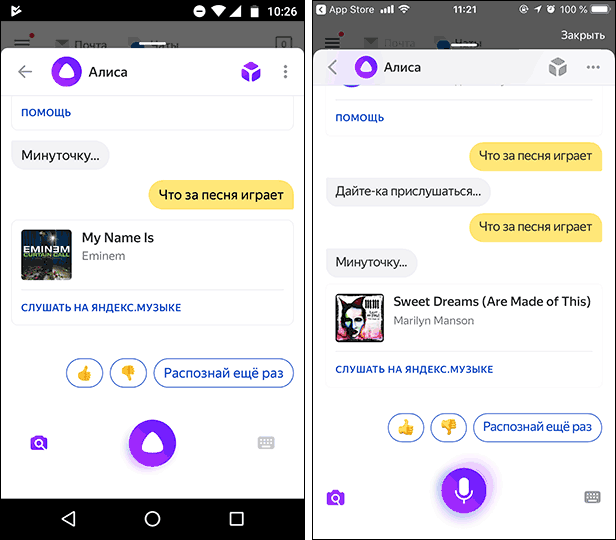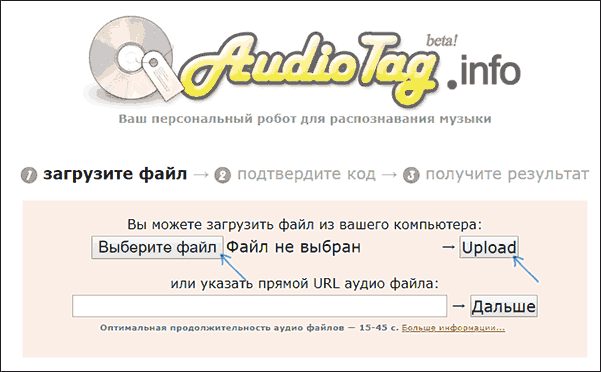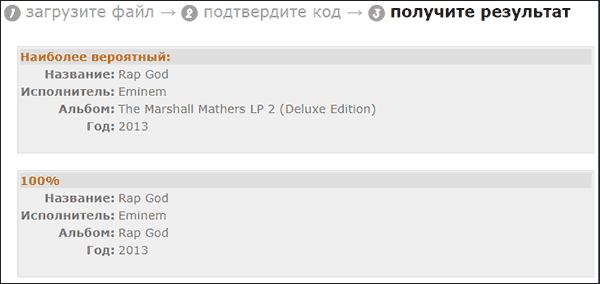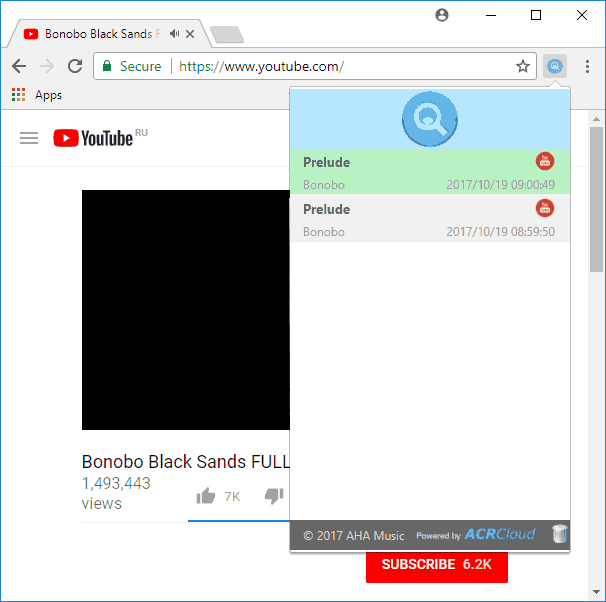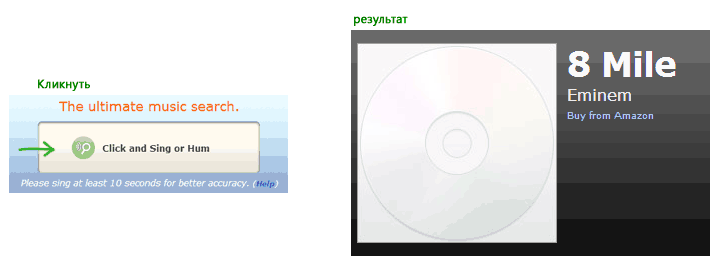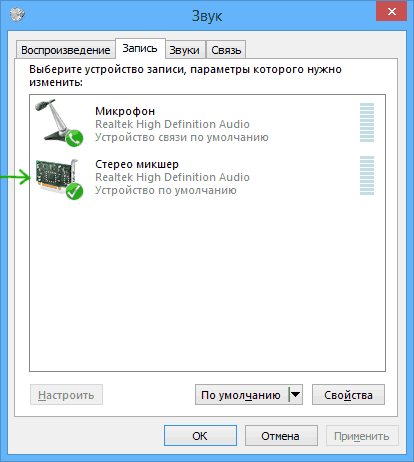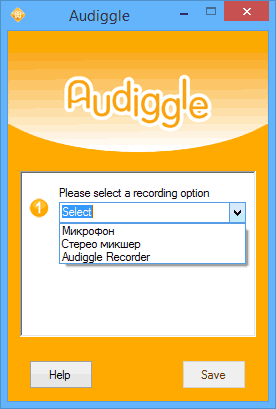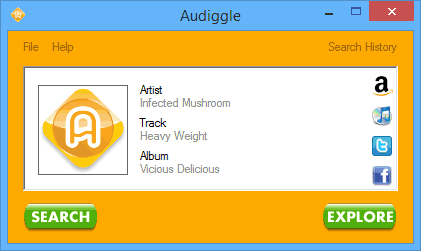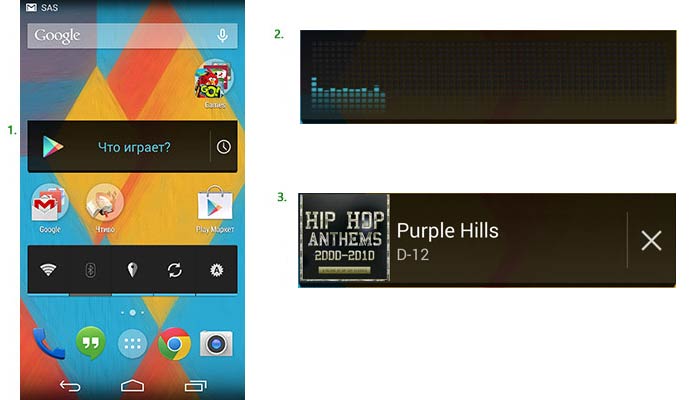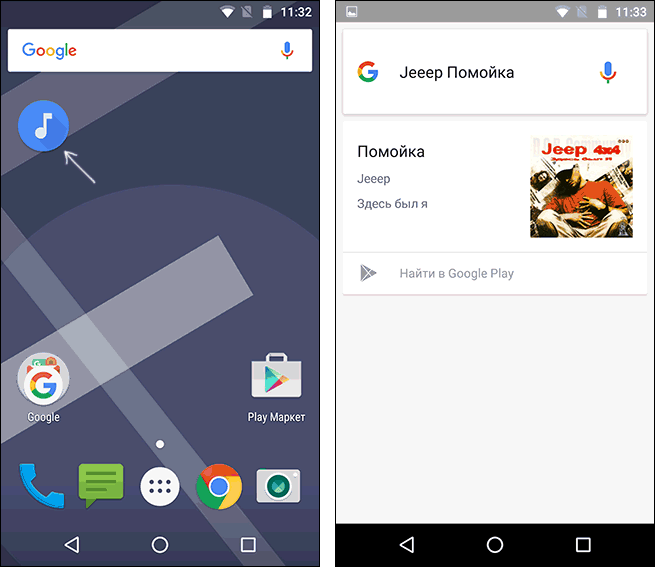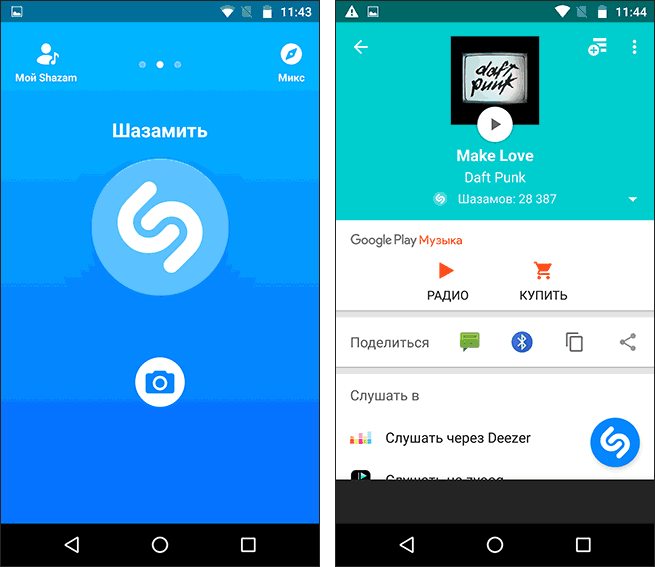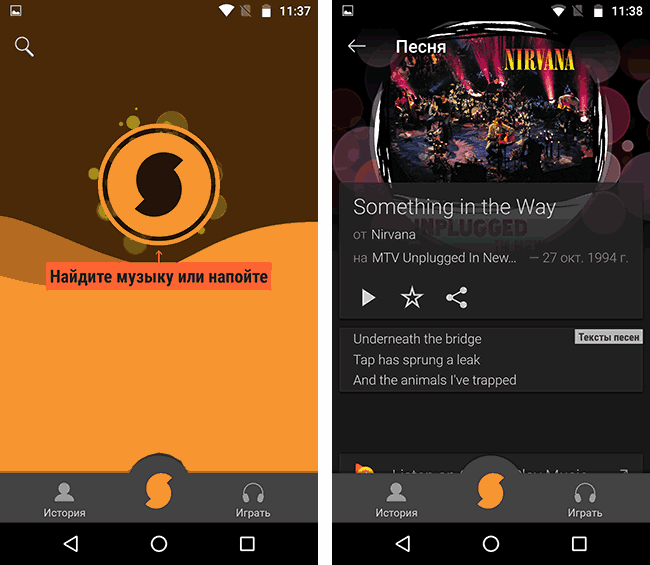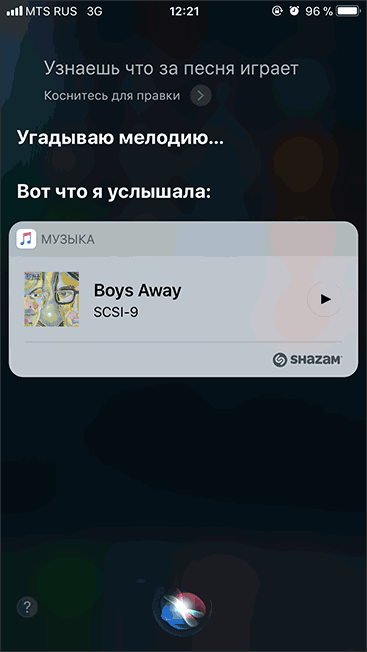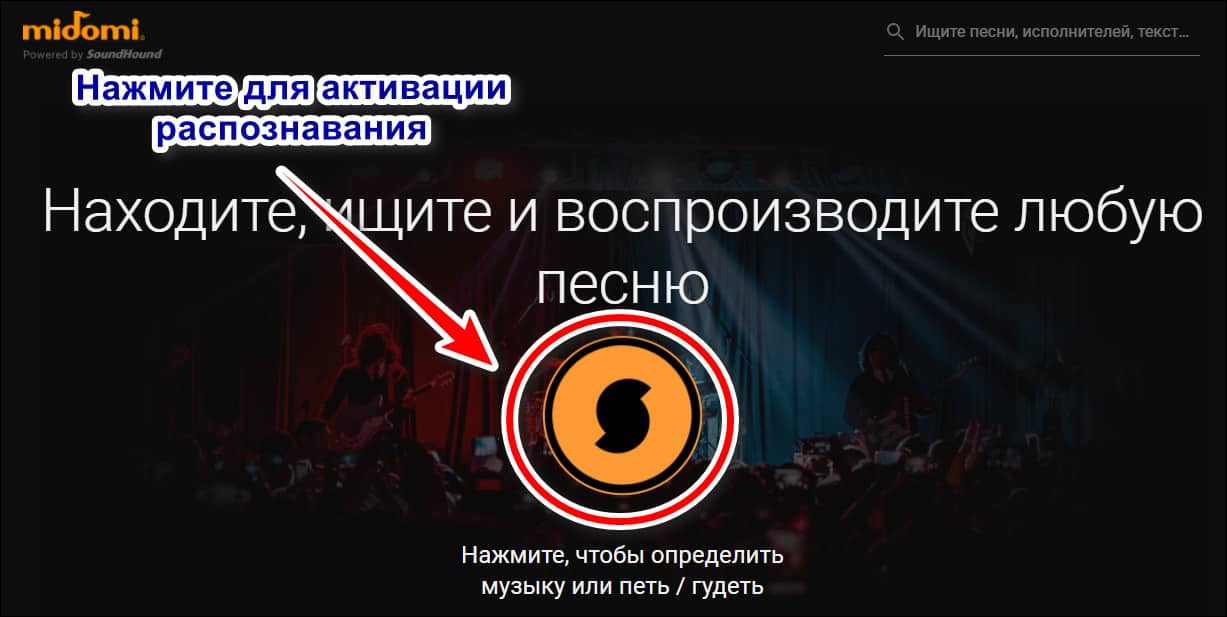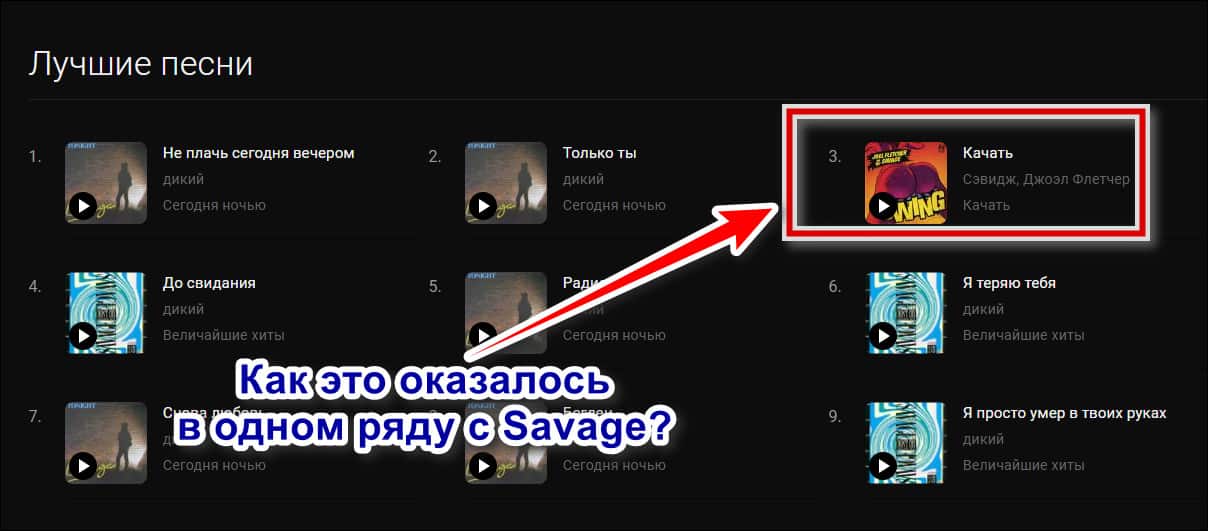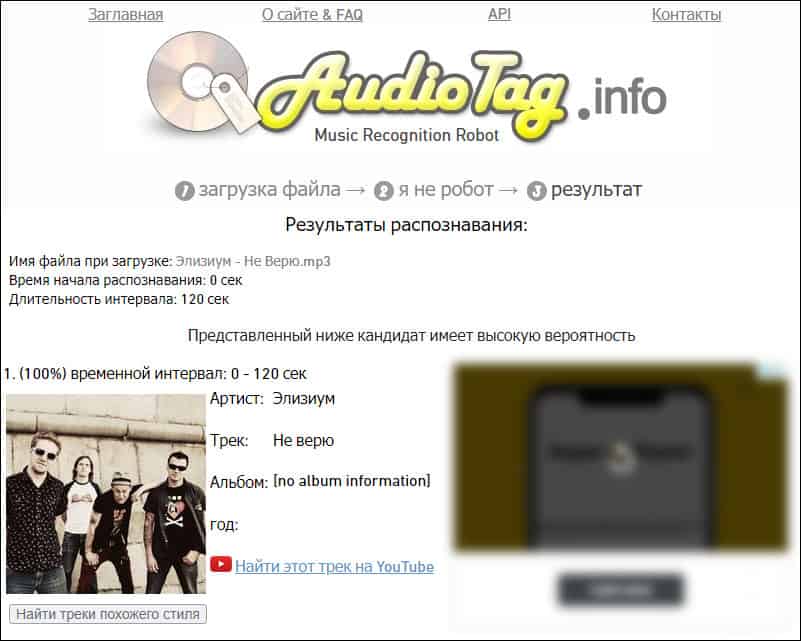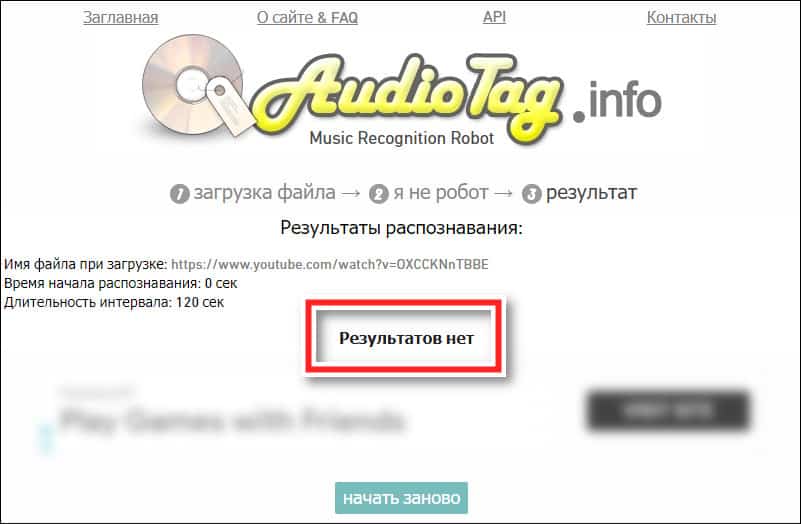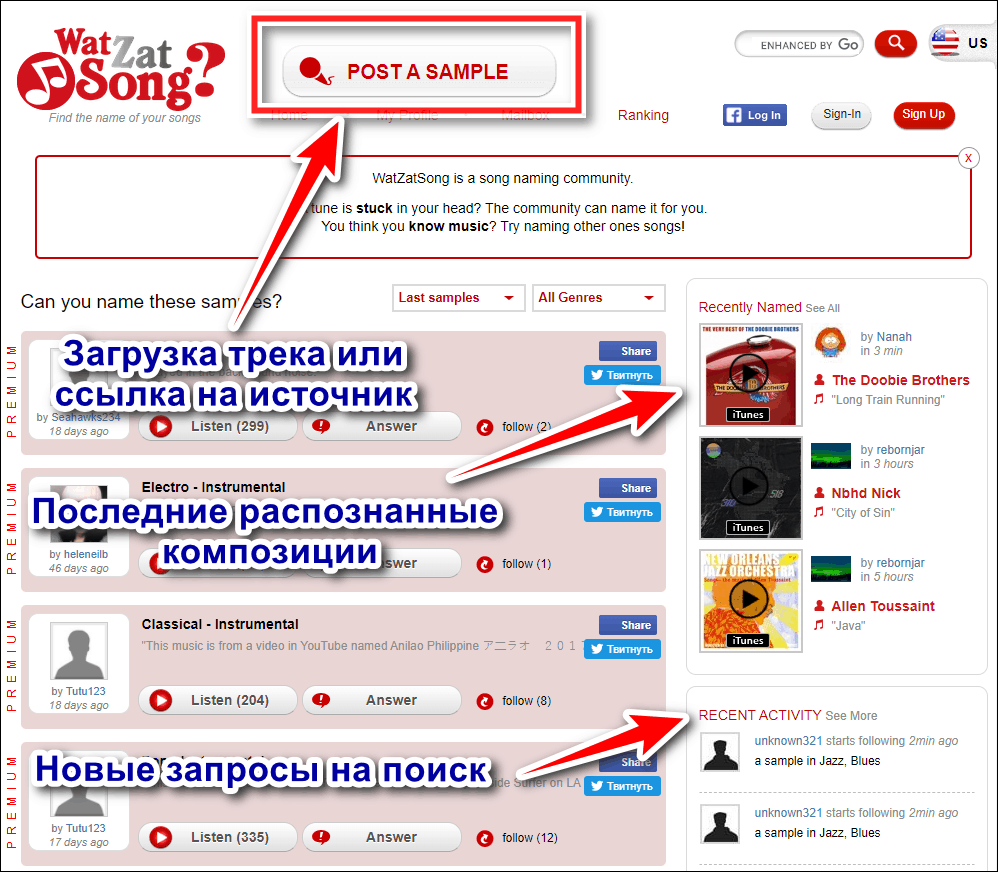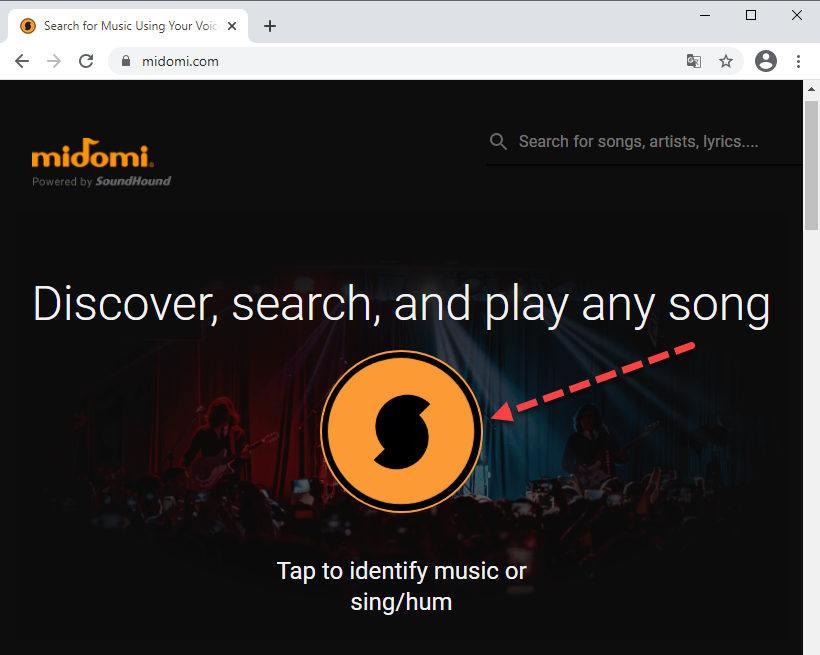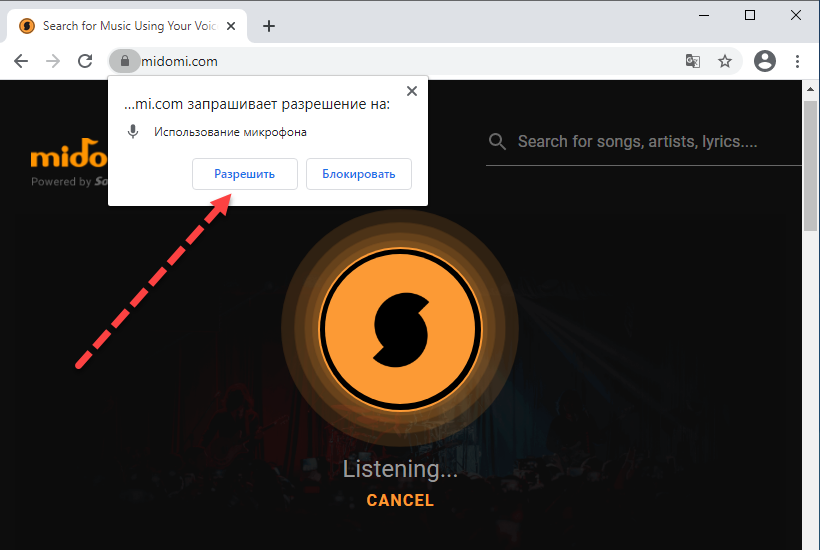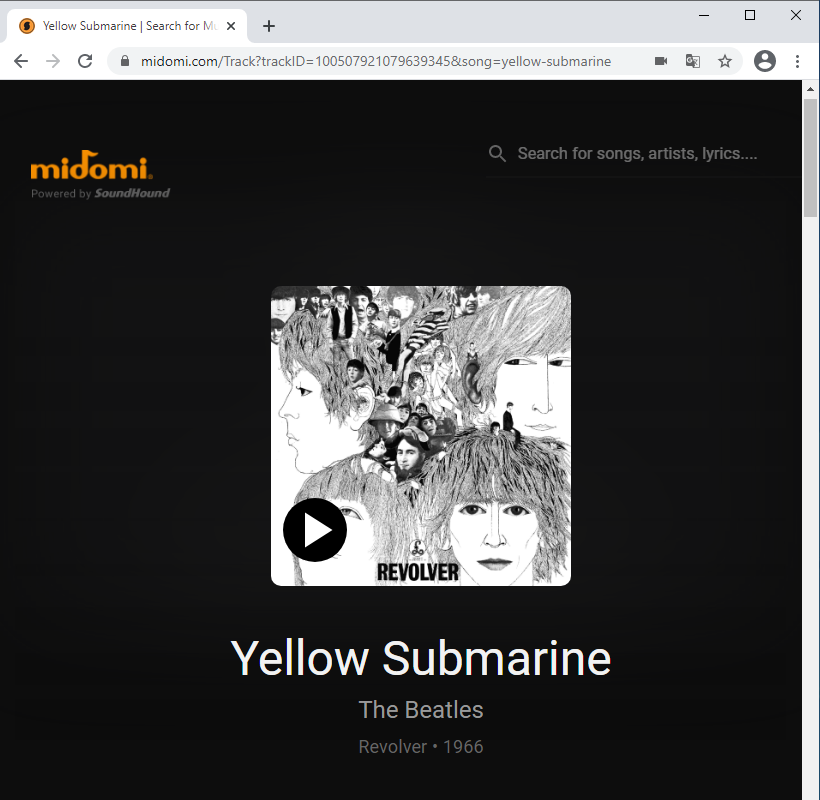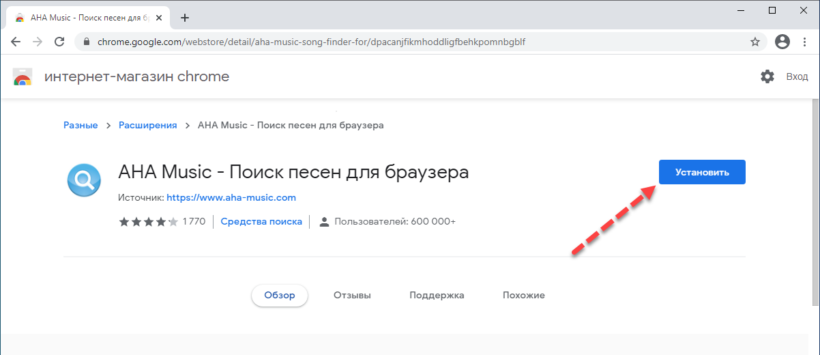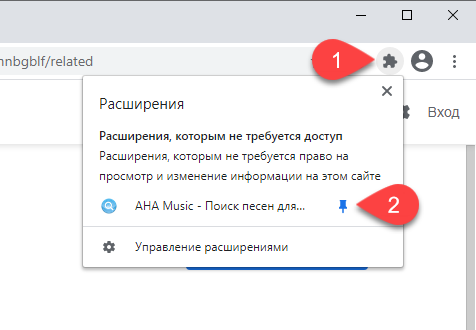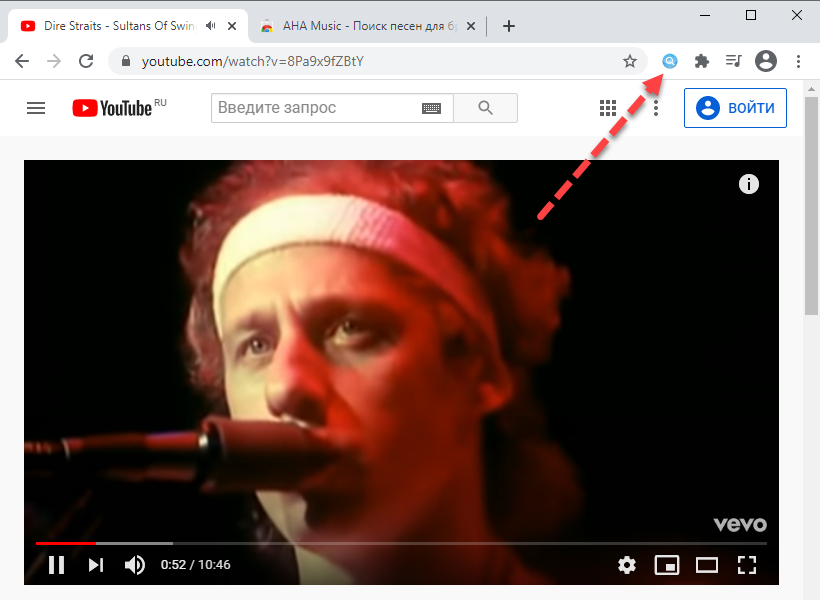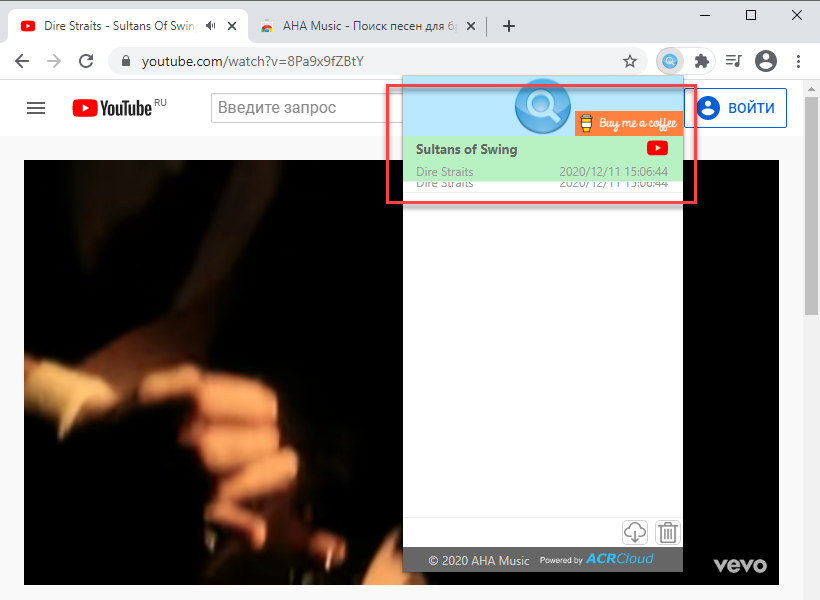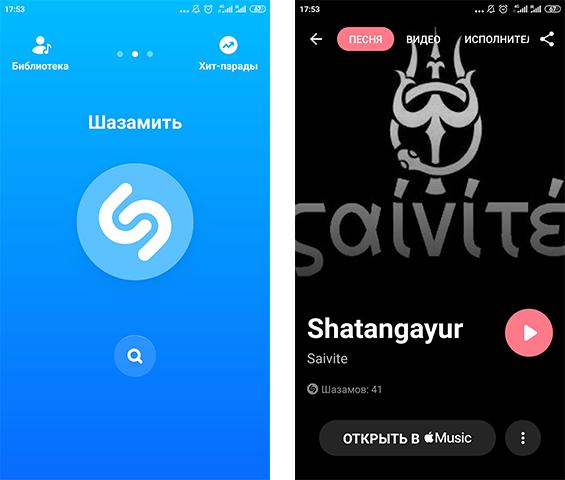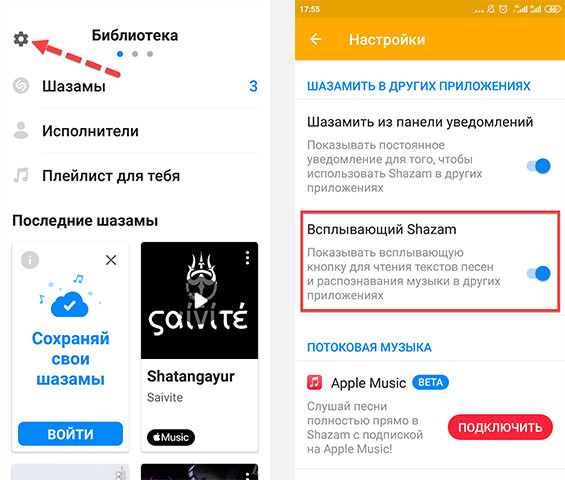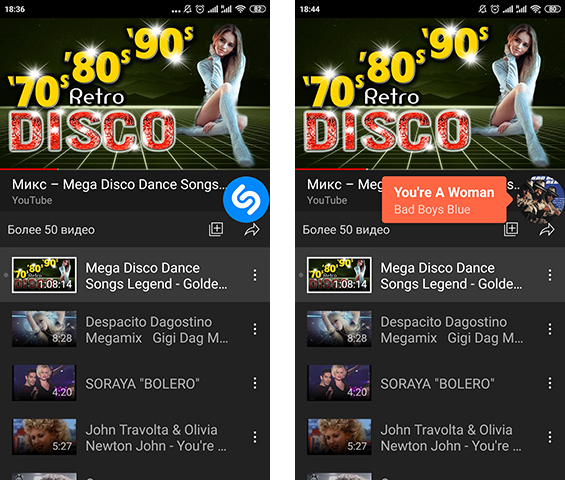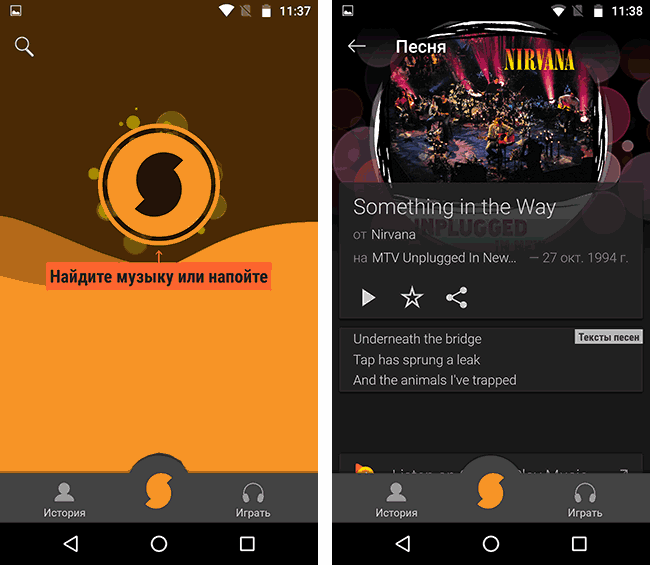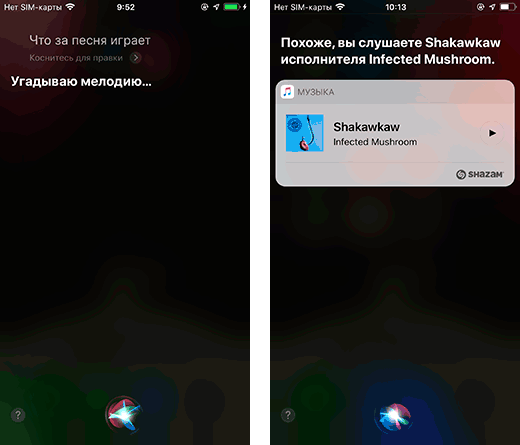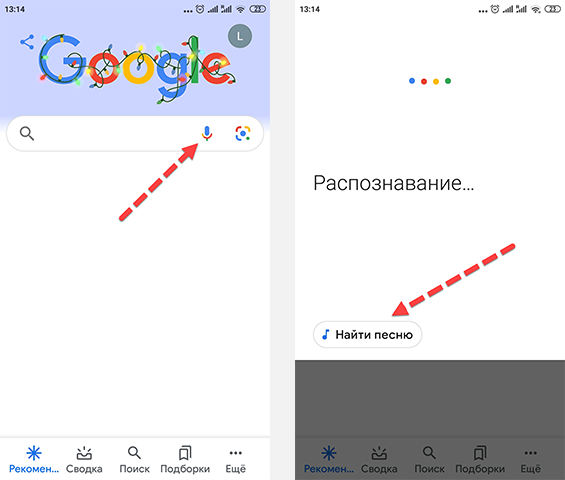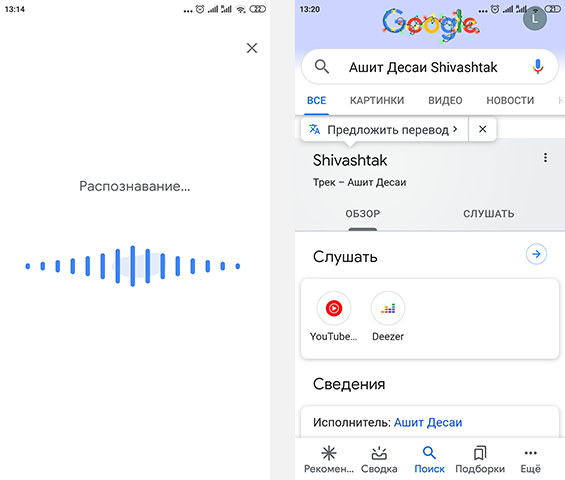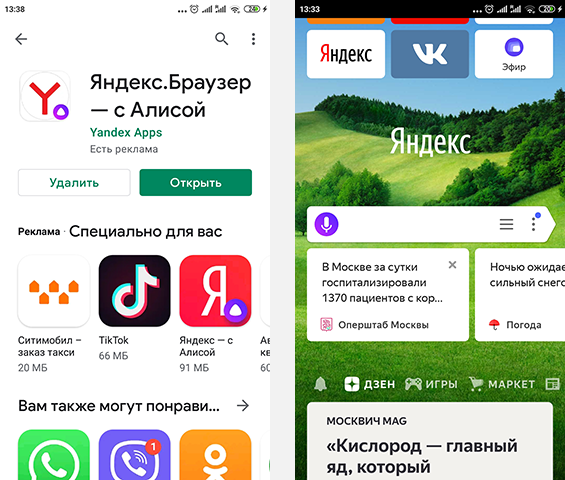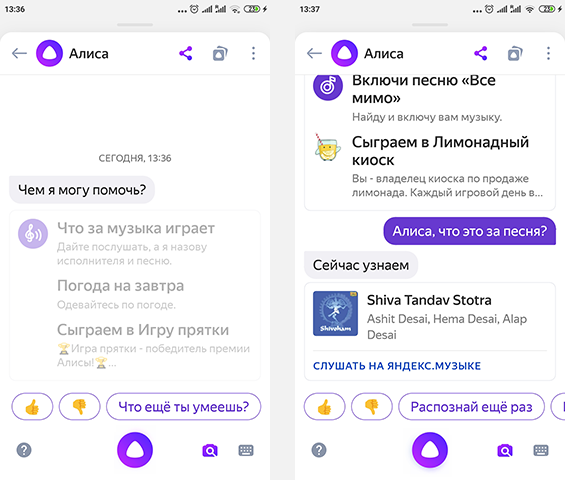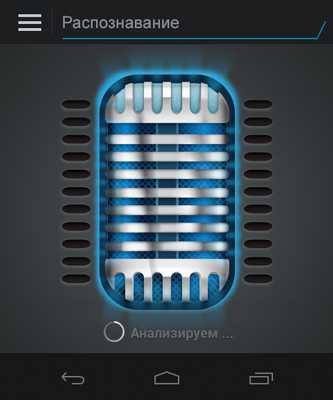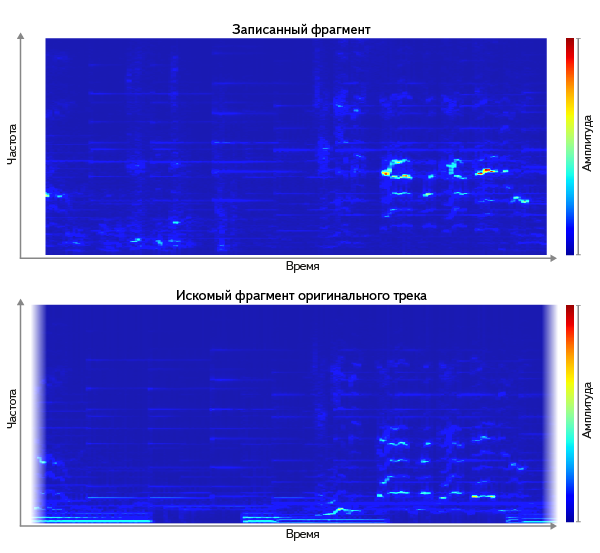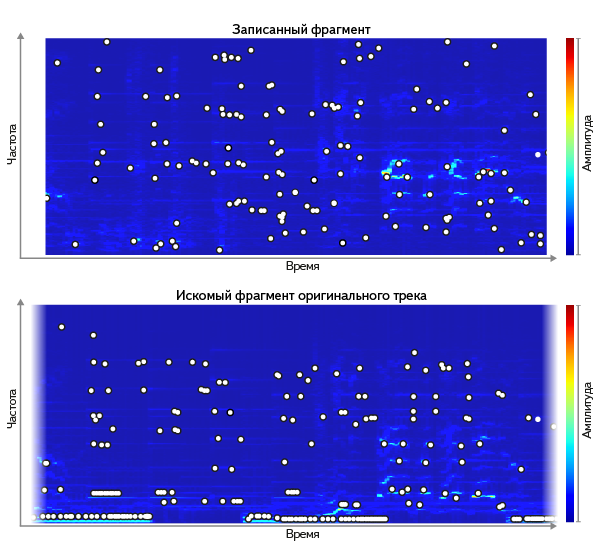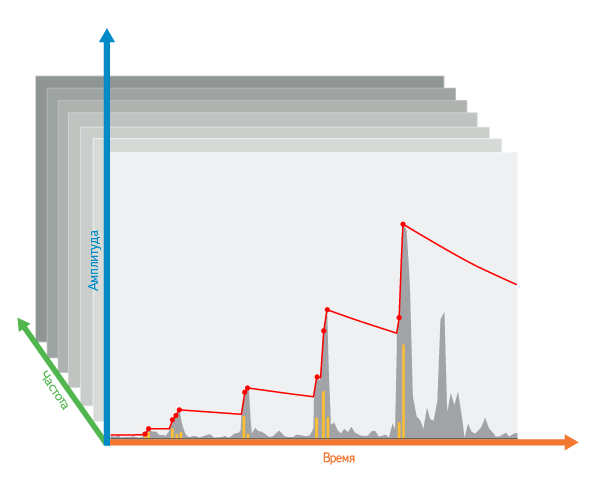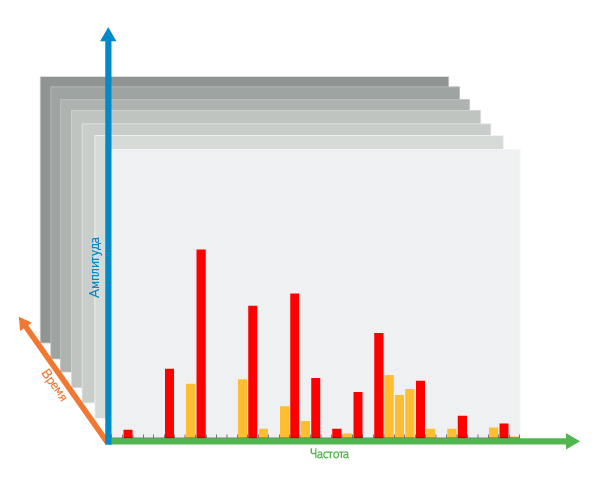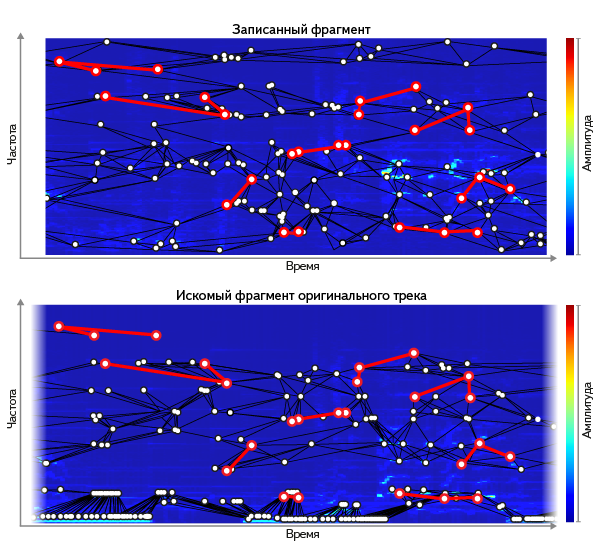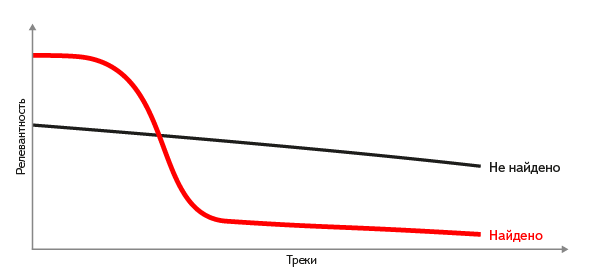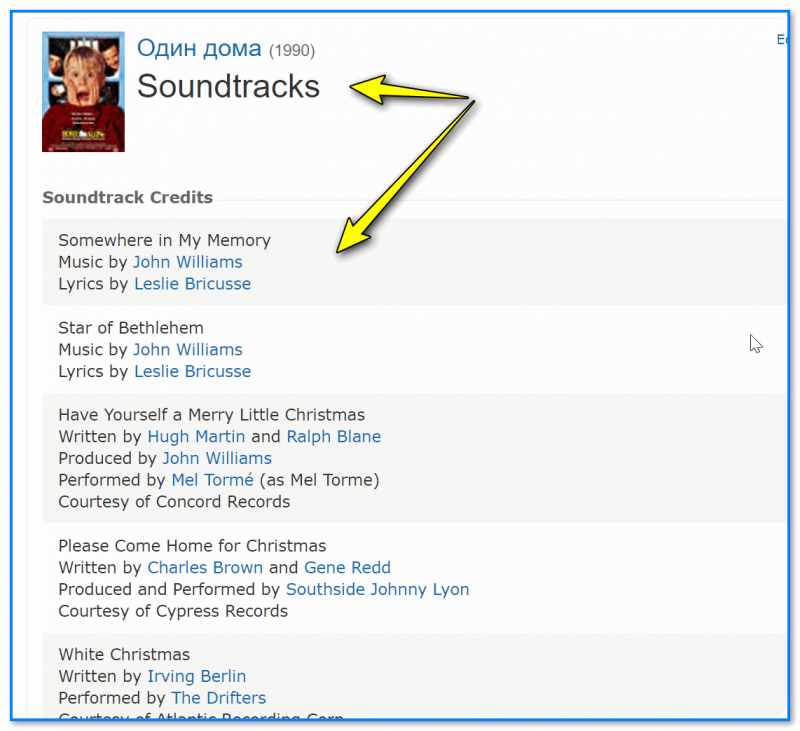Как узнать название песни по звуку
Если вам понравилась какая-то мелодия или песня, но вы не знаете, что это за композиция, и кто ее автор, сегодня имеется множество возможностей определить песню по звуку, при этом независимо от того, инструментальная ли это композиция или же что-то, состоящее преимущественно из вокала (даже, если он исполняется вами).
В этой статье будет рассмотрено, как распознать песню различными способами: онлайн, с помощью бесплатной программы для Windows 10, 8, 7 или даже XP (т.е. для рабочего стола) и Mac OS X, с помощью приложения Windows 10 (8.1), а также с использованием приложений для телефонов и планшетов — способы для мобильных, а также видео инструкция по идентификации музыки на Android, iPhone и iPad находятся в конце этого руководства..
Как узнать песню или музыку по звуку с помощью Яндекс Алисы
Не так давно появившийся бесплатный голосовой помощник Яндекс Алиса, доступный для iPhone, iPad, Android и Windows, помимо прочего умеет определять песню по звуку. Всё что нужно, чтобы определить песню по её звучанию — задать соответствующий вопрос Алисе (например: Что за песня играет?), дать её послушать и получить результат, как на скриншотах ниже (слева — Android, справа — iPhone). В моем тесте определение музыкальной композиции в Алисе не всегда срабатывало с первого раза, но работает.
К сожалению, функция работает только на устройствах iOS и Android, при попытке задать ей тот же вопрос в Windows, Алиса отвечает «Так делать я пока ещё не умею» (будем надеяться, что научится). Скачать Алису вы можете бесплатно из App Store и Play Маркет в составе приложения Яндекс.
Привожу этот способ в качестве первого в списке, так как с большой вероятностью он в ближайшее время станет универсальным и будет работать на всех типах устройств (приведенные далее способы подходят для распознавания музыки либо только на компьютере, либо только на мобильных устройствах).
Определение песни по звуку онлайн
Начну со способа, который не требует установки каких бы то ни было программ на компьютер или телефон — речь пойдет о том, как определить песню онлайн.
Для этих целей в Интернете почему-то существует не так много сервисов, причем один из самых популярных с недавних пор перестал работать. Тем не менее, еще два варианта осталось — AudioTag.info и расширение AHA Music.
AudioTag.info
Онлайн сервис определения музыки по звуку AudioTag.info на настоящий момент времени работает только с примерами файлов (можно записать на микрофон или с компьютера) Порядок распознавания музыки с ним будет следующим.
В моем тесте audiotag.info не распознавал популярные композиции (записывал на микрофон), если был представлен короткий отрывок (10-15 секунд), а на более длинных файлах (30-50 секунд) для популярных песен распознавание работает хорошо (судя по всему, сервис пока в стадии бета-тестирования).
Расширение AHA-Music для Google Chrome
Ещё один работающий способ определения названия песни по ее звучанию — расширение AHA Music для Google Chrome, установить которое можно бесплатно в официальном магазине Chrome. После установки расширения справа от адресной строки появится кнопка для идентификации воспроизводимой композиции.
Расширение работает исправно и опеределяет песни правильно, но: не какую угодно музыку с компьютера, а только песню, воспроизводимую на текущей вкладке браузера. Тем не менее, даже это может быть удобно.
Midomi.com
Ещё один сервис онлайн распознавания музыки, уверенно справляющийся с задачей — http://www.midomi.com/ (для работы требуется Flash в браузере, при этом сайт не всегда верно определяет наличие плагина: обычно достаточно нажать Get the flash player, чтобы плагин включился без его загрузки).
Для того, чтобы узнать песню онлайн по звуку с помощью midomi.com, зайдите на сайт и кликните мышью по «Click and Sing or Hum» вверху страницы. В результате вы сначала должны будете увидеть запрос на использование микрофона, после чего можно напеть часть песни (не пробовал, петь не умею) или поднести микрофон компьютера к источнику звука, подождать около 10 секунд, еще раз кликнуть туда же (будет написано Click to Stop) и посмотреть, что определилось.
Однако все то, что я только что написал — не слишком удобно. Как быть, если нужно определить музыку с YouTube или В контакте, или, например, узнать мелодию из фильма на компьютере?
Если у вас задача именно в этом, а не определение с микрофона, то можно поступить следующим образом:
- Кликните правой кнопкой мыши по значку динамика в области уведомлению Windows 7, 8 или Windows 10 (справа внизу), выберите «Записывающие устройства».
- После этого, в списке устройств записи, кликните правой кнопкой по свободному месту и выберите в контекстном меню «Показать отсоединенные устройства».
- Если среди этих устройств оказался Стерео микшер (Stereo MIX), щелкните и по нему правой кнопкой мыши и выберите «Использовать по умолчанию».
Теперь, при определении песни онлайн, сайт будет «слышать» любой звук, проигрывающийся на вашем компьютере. Порядок действия для распознавания тот же: запустили распознавание на сайте, запустили песню на компьютере, подождали, остановили запись и увидели название песни (если вы используете микрофон для голосового общения, не забудьте потом поставить его в качестве устройства записи по умолчанию).
Бесплатная программа для определения песни на ПК с Windows или Mac OS
Обновление (осень 2017): похоже, что программы Audiggle и Tunatic также перестали работать: первая проводит регистрацию, но сообщает о том, что ведутся работы на сервере, вторая просто не подключается к серверу.
Опять же, есть не так много программ, которые позволяют легко распознать музыку по ее звучанию, я остановлюсь на одной из них, которая хорошо справляется с задачей и не пытается установить на компьютер что-то лишнее — Audiggle. Есть еще одна довольно популярная — Tunatic, также доступная для Windows и Mac OS.
Скачать программу Audiggle можно с официального сайта http://www.audiggle.com/download где она представлена в версиях для Windows XP, 7 и Windows 10, а также для Mac OS X.
После первого запуска программа предложит выбрать источник звука — микрофон или стерео микшер (второй пункт — если вы хотите определять звук, который в данный момент воспроизводится на компьютере). Эти настройки можно будет изменить в любое время использования.
Кроме этого, потребуется всеми нелюбимая регистрация (Нажмите по ссылке «New user…»), правда очень простая — она происходит внутри интерфейса программы и все, что нужно ввести — e-mail, имя пользователя и пароль.
В дальнейшем, в любой момент, когда вам нужно определить песню, которая играет на компьютере, звучит в YouTube или фильме, который вы сейчас смотрите, нажмите кнопку «Search» в окне программы и немного подождите до окончания распознавания (можно также кликнуть правой кнопкой по значку программы в трее Windows).
Для работы Audiggle, естественно, нужен доступ в Интернет.
Как узнать песню по звуку на Android
У большинства из вас есть телефоны с Android и все они могут легко определить, какая песня играет по ее звучанию. Всё что нужно — наличие подключения к Интернету. Некоторые устройства имеют встроенный виджет Google Sound Search или «Что играет», просто посмотрите, есть ли он в списке виджетов и, если есть, добавьте на рабочий стол Android.
Если виджет «Что играет» отсутствует, вы можете загрузить утилиту Sound search for google play из Play Маркет, установить её и добавить появившийся виджет Sound Search и использовать его, когда требуется узнать, какая песня играет, как на скриншоте ниже.
Помимо официальных возможностей от Google, существуют и сторонние приложения для того, чтобы узнать что за песня играет. Самое известное и популярное — Shazam, использование которого можно увидеть на скриншоте ниже.
Скачать Shazam можно бесплатно с официальной страницы приложения в Play Маркет.
[appbox googleplay com.shazam.android]
Второе по популярности приложения такого рода — Soundhound, предоставляющее, помимо функций определения песни, еще и тексты песен.
Скачать Soundhound можно также бесплатно из Play Маркет.
[appbox googleplay com.melodis.midomiMusicIdentifier.freemium]
Как распознать песню на iPhone и iPad
Приведенные выше приложения Shazam и Soundhound доступны бесплатно и в магазине Apple App Store и также позволяют легко определить музыку. Однако, если у вас iPhone или iPad, возможно, вам и не требуются какие-либо сторонние приложения: просто спросите у Siri, что за песня играет, с большой вероятностью, она сможет определить (при наличии подключения к Интернету).
Определение песни и музыки по звучанию на Android и iPhone — видео
Дополнительная информация
К сожалению, для настольных компьютеров вариантов определения песен по их звучанию не так много: раньше в магазине приложений Windows 10 (8.1) было доступно приложение Shazam, но сейчас оно оттуда удалено. Всё также остается доступным приложение Soundhound, но только для телефонов и планшетов на Windows 10 с ARM-процессорами.
Если вдруг у вас установлена версия Windows 10 с поддержкой Cortana (например, англоязычная), то вы можете задать вопрос ей: «What is this song?» — она начнет «слушать» музыку и определит, что за песня играет.
Надеюсь, перечисленных выше способов вам хватит, чтобы узнать, что это за песня играет тут или там.
8 способов найти неизвестную песню по звуку онлайн
В конце 90-х существовала телепередача под названием «Угадай мелодию», где отъявленные меломаны отгадывали популярные песни по фрагменту. Получалось далеко не у всех, но порция хорошего настроения перепадала каждому, включая зрителей перед телевизором. А музыкальная грамотность среди фанатов «Угадайки» росла как на дрожжах.
Время прошло, передача давно закрылась, но наше желание узнать, как называется песня, которая играет сейчас в кафе, в такси или в кино, никуда не делось. Сегодня для этого даже не надо включать телеящик, ведь есть онлайн-сервисы для компьютера и приложения для смартфона, которые опознают любую мелодию с первых нот. О них, а также о результатах моего тестирования и пойдет речь дальше.
Shazam
Без преувеличения, Shazam – это самое известное приложение для распознавания музыки. С его помощью можно найти песню по звуку, нажав всего одну кнопку на смартфоне. Оно бесплатно, очень просто в применении и переведено на множество языков, в том числе русский.
Помимо основной функции, Shazam позволяет прослушать другие композиции исполнителя найденного трека, если они есть в бесплатном доступе, однако владельцам «Яблочных» девайсов придется довольствоваться фрагментами. Также здесь можно искать композиции вручную через строку поиска.
Чтобы распознать трек, нажмите на центральную кнопку с логотипом приложения и дождитесь, пока оно выдаст результат.
На мой взгляд, среди всех сервисов определения музыки фонотека в Шазаме одна из самых полных. Она сохраняет все найденные пользователем композиции, удобно сортируя их по исполнителям.
А вот функция «Плейлист для тебя» не всегда угадывает предпочтения. Хотя не исключено, что всё дело в моем вкусе.
Midomi
Midomi – бесплатный англоязычный интернет-сервис для ПК, который также позволяет узнать песню онлайн. Русского языка в нем нет, но это не вызывает больших проблем, если ваш браузер переводит страницы автоматически.
Чтобы определить мелодию с помощью Midomi, нажмите на логотип в центре страницы сервиса и включите проигрывание музыки.
Только не забывайте отключать перевод после распознавания песни, иначе вместо легендарного «Don’t cry tonight» группы Savage вы увидите просьбу не плакать сегодня вечером от кого-то дикого.
Мидоми исправно находит абсолютное большинство композиций, кроме, пожалуй, редких и нишевых. И я поставил бы ему высокую оценку, если б не грубое навязывание абсолютно неприемлемой для меня, аккуратно внесенной в список лучших треков найденного исполнителя.
У сервиса Midomi есть свое приложение для Андроид под названием SoundHound, которое функционально похоже на Шазам, то есть интуитивно понятно. Как и в Шазам, чтобы распознать музыку, в нем достаточно нажать всего одну кнопку. А алгоритм поиска, на мой взгляд, работает даже лучше, чем у конкурента. Так, SoundHound нашел песню чеченского барда «Моя струна» в исполнении Алисы Супруновой, с поиском которой Shazam не справился.
Для определения названия песни, которая сейчас играет, запустите приложение и нажмите на кнопку с логотипом в центре.
Помимо главной функции, SoundHound создает подборки и рекомендованные списки композиций, ориентируясь на запросы пользователя.
Радует, что в мобильной версии Midomi, в отличие от браузерной, нет навязчивого пиара треков сомнительного качества. А есть только море популярной музыки, рассортированной по направлениям.
Приложение SoundHound полностью бесплатно. Реклама присутствует здесь в виде ненавязчивой плашки, которая никак не мешает пользоваться им.
Яндекс.Музыка и Алиса
Отечественные разработчики тоже не обошли стороной тему опознавания звучащего трека. Яндекс с Алисой на борту неплохо справляется с поиском композиций, представленных в другом приложении компании — Яндекс.Музыка.
Однако назвать этот сервис удачным у меня язык не поворачивается, поскольку музыки, которая не представлена в Яндексе, для Алисы как бы не существует. Когда голосовой помощник встречается с неизвестными треками, он лишь беспомощно отшучивается.
Чтобы Алиса распознала песню во время воспроизведения, произнесите голосом в микрофон: «Что это играет?» или «Что это за музыка?»
Так, в первом случае у меня на телефоне играл кавер на «Прекрасное далеко» Юрия Энтина в исполнении группы Комплексные числа («Complex Number»), а во втором все та же «Моя струна» Алисы Супруновой. Третий раз — это повторный поиск.
Зато Алиса почти мгновенно распознала трек, который есть в Яндекс.Музыке:
Кстати, вместо того, чтобы дать мне сразу послушать найденное, Яндекс попросил заплатить за подписку 100 рублей. Но мы пойдем другим путем, ведь Алису всегда можно попросить найти трек на Ютубе.
Audio tag
От предыдущих интернет-сервис AudioTag отличается тем, что ищет музыку не по услышанному через микрофон, а по загруженному файлу композиции или ее отрывка. Как и конкуренты, он прост, удобен и понятен, а главное — не просит ни за что оплаты и не требует регистрации.
Определить трек с помощью Аудио Тег можно двумя способами:
- Загрузив аудиозапись на сервис с ПК. Для этого:
- нажмите на кнопку «Выберите файл»;
- кликните нужный музыкальный файл на компьютере.
- По ссылке из Интернета. Для этого :
- нажмите кнопку «Введите линк»;
- скопируйте ссылку на интересующую аудио- или видеозапись и вставьте в поле.
Я «скормил» сервису запись песни группы Элизиум «Не верю», и он отлично справился с распознаванием.
Определить композицию, зная название и имя исполнителя – не то, чтобы великий подвиг. Поэтому следующим шагом был поиск песни «Моя струна» по ссылке на Ютубе. И хотя трек имел название и имя исполнителя в заголовке, сервис его не узнал.
После серии попыток поиска различными способами результат эксперимента показал, что Audio tag хорошо справляется с популярной музыкой и очень плохо ищет нишевые треки.
Что касается дополнительных функций, то он позволяет послушать ТОП треков, которые ищут пользователи, порыться в фонотеке и заглянуть в прошлое, чтобы узнать, какую музыку слушали в выбранном году.
WatZatSong
Как и предыдущий сервис, WatZatSong позволяет узнать, кто поет песню, которую вы загрузили на сайт в виде файла или ссылки. Но, в отличие от Audio Tag и остальных, распознаванием композиций здесь занимается не роботизированный алгоритм, а живые люди. Да и сам WatZatSong – это скорее социальная сеть для меломанов, чем сервис по поиску музыки.
Чтобы пользователи помогли вам распознать мелодию, загрузите аудиофайл на сайт, нажав вверху страницы кнопку «Post a Sample».
Быстрого результата здесь ожидать не стоит. Однако коллективный разум сообщества способен отыскать даже очень редкие каверы.
Интерфейс WatZatSong доступен только на английском и французском языках. С переводом его на русский с трудом справляется даже Гугл. Зато оплаты за пользование здесь никто не требует.
Song Finder
Song Finder – бесплатный распознаватель музыки для Андроид-смартфонов, который также угадывает названия мелодий в процессе проигрывания. Глядя на его интерфейс, нетрудно догадаться, что разработчики вдохновлялись Шазамом.
Работает это приложение тоже как прототип: для запуска распознавания нажмите кнопку в центре главного экрана и ждите результата.
Song Finder имеет чуть более скромный функционал, чем Shazam. Здесь, помимо главного, есть только история поисков и ТОП-чарты зарубежной эстрады. Но у этого приложения есть и сильная сторона – оно предлагает выбрать, с помощью какого сервиса вы хотите прослушать распознанную песню.
Наверное, это действительно удобная функция для англоязычных пользователей. Но в случае с русскими песнями выходит оказия: Song Finder отлично справился с поиском бардовской песни «Враг», больше известной как «Враг навсегда остается врагом» исполнительницы Кошка Саша. Но из-за отсутствия поддержки русского языка он перевел название песни на английский (выделено красным прямоугольником на скриншоте выше). Именно в таком виде приложение и ищет композицию в выбранном сервисе. Результат очевиден – ничего не находится.
Мое мнение: если по каким-то причинам вам не подходит Шазам, и вы ищете что-то очень на него похожее, то Song Finder – отличный вариант.
BeatFind
BeatFind – простой определитель треков по звуку для Android. Здесь нет ничего лишнего: только поиск музыки и история найденного.
Приложение полностью бесплатно, но даже для разблокировки функции смены оболочки оно заставит вас посмотреть рекламный ролик длительностью 30 сек. Зато дизайн у BeatFind завораживающий. Он работает как 3D-светомузыка во время поиска трека.
К сожалению, скриншот не передает всей прелести этой картины, но даже так заметно, что разработчики постарались выделить свое приложение из массы похожих. На мой взгляд, оно имеет только один недостаток – интерфейс не переведен на русский язык. Впрочем, это компенсируется простотой.
Чтобы BeatFind начал распознавать трек, нажмите на иконку с изображением молнии.
Что касается качества работы приложения, то мнения пользователей, судя по отзывам, разделились на две крайних позиции – от восторга до полного разочарования.
Испытания на моем плейлисте прошли без сюрпризов. Песню «Моя струна» BeatFind узнал буквально за пару секунд. И даже композицию «Враг» Кошки Саши не обозвало английскими словами, как это сделал Song Finder.
А вот с поиском кавера на «Прекрасное далеко» группы Complex Number программа уже не справилась. Поэтому мой вердикт таков: как альтернатива популярным сервисам она уместна, но не более.
Shortcut for Google Sound Search
Я не зря оставил Shortcut for Google напоследок. По моему мнению, это приложение достойно занять первое место в рейтинге. Его главная «фишка» в том, что оно способно узнавать не только играющую музыку, но также мелодии и мотивы, напетые в микрофон.
Даже несмотря на мое «выдающееся» исполнение композиции «Смутное время» группы Ария, от которого один кот захотел удушиться пакетом, а второй утопиться в унитазе, Shortcut for Google Sound Search распознал песню с вероятностью совпадения на 72%.
Более того, это приложение справилось с напетым мной мотивом трека Марка Халидая «Popcorn», в котором вообще нет слов. Это та самая музыка из эпизода мультфильма «Ну, погоди!» про стройку. Я просто повторил несколько раз что-то вроде «ту-ту-ту-тудуту» и программа чудным образом, выдала несколько результатов:
Конечно, оригинала в этом списке нет, но, справедливости ради, стоит отметить, что его вообще трудно найти в интернете.
С остальными треками, на которых я тестировал все приложения и сервисы, Shortcut for Google тоже справился. Правда, он нашел какой-то другой кавер на «Прекрасное далеко». Но этим ни один конкурент выше похвастаться не может.
А самое приятное то, что Shortcut for Google «весит» всего 15 Kb, полностью бесплатен и не содержит рекламу. Даже отсутствие русского языка в интерфейсе при всем желании записать в минус не выйдет, потому что у него вообще нет интерфейса. Распознавание активируется автоматически после запуска приложения.
Здесь, на мой взгляд, не хватает только истории поиска. Хотя и это не большая проблема: если вы переходили по ссылкам в поисковой выдаче, то история сохранится в журнале браузера.
Как найти песню по звуку, мелодии или по видео онлайн, с телефона или компьютера

Часто бывает так, что вы слышите песню, которая вам нравится, но не знаете ее название и исполнителя. Случайно услышать полюбившуюся песню можно где и когда угодно: при просмотре фильма или видеоролика, прослушивании радио дома или в автомобиле, даже просто гуляя по улице, можно услышать звуки знакомой мелодии, доносящиеся из кафе или магазина. Современные технологии шагнули далеко вперед и сейчас с помощью специальных программ для компьютера и телефона можно легко узнать песню только по звуку или отрывку мелодии.
- 1 Найти песню по мелодии или по звуку из видео онлайн на компьютере
- 1.1 Через микрофон
- 1.1.1 Midomi.com
- 1.2.1 AudioTag
- 1.3.1 AHA Music
- 2.1 Shazam (iOS и Android)
- 2.2 SoundHound (iOS и Android)
- 2.3 Siri
- 2.4 Приложение Google
- 2.5 Яндекс Алиса
Найти песню по мелодии или по звуку из видео онлайн на компьютере
Через микрофон
Если у вас есть микрофон, подключенный к компьютеру, вы можете найти название песни по звуку или по мелодии с его помощью. Для этого существует замечательный онлайн сервис midomi.com.
Midomi.com
Этот сайт поможет определить название любой песни по ее звучанию. Для использования онлайн приложения необходимо воспроизвести отрывок искомой песни или мелодии любым способом, включая проигрывание фильма или видеоклипа, главное, чтобы звук попадал в микрофон. Сервис может распознать даже ваш голос, просто напойте в микрофон ту песню, которая крутится в голове и Midomi, с большой долей вероятности, узнает ее. Интересно, что даже если ваши слух и голос далеки от совершенства, программа все равно может распознать песню, важно, чтобы слова совпадали с оригиналом и мелодия была по возможности похожа.
- Зайдите на сайт midomi.com;
- Нажмите на оранжевую кнопку Tap to identify music or sing/hum;
- Бесплатный онлайн сервис;
- Огромная база музыки для поиска;
- Можно искать название песни, напевая мелодию в микрофон.
- Сервис представлен на английском языке.
По ссылке на видео
AudioTag
Данный онлайн сервис позволяет определять название песни и исполнителя по загружаемому файлу в звуковом формате (mp3, ogg, wav) либо по ссылке на ролик Youtube. Возможность распознавать по ссылке отлично подходит для того, чтобы найти песню по звуку из видео в фоновом режиме, не проигрывая его в текущий момент. Можно указать время в ролике, с которого нужно начать распознавание музыки.
- Зайдите на сайт https://ru.audiotag.info;
- Выберите нужный режим определения песни – через загрузку аудио-файла или по ссылке на YouTube видео;
- Программа бесплатна;
- Сервис работает онлайн, не нужно ничего скачивать и устанавливать;
- Высокое качество распознавания.
- Большое количество рекламы;
- Нельзя найти композицию, напевая мелодию самостоятельно.
Через расширение для браузера
AHA Music
Для определения названия песни онлайн, например при просмотре видео на YouTube или Тик Ток, можно использовать расширение для браузера Google Chrome AHA music.
Плагин работает с любой активной вкладкой браузера, на которой проигрывается звук. Достаточно перейти на нужную страницу и нажать на кнопку распознавания. Рассмотри подробнее работу с плагином.
-
Установите расширение AHA music в браузер Chrome по ссылке;
- Простота и удобство использования;
- Можно определять название песни при просмотре видео в браузере.
- Требуется установка плагина в браузер;
- Не определяет песню только по мелодии;
- Плохо распознает композиции при низком качестве звука.
Найти песню по видео или по мелодии с телефона
Распознать название песни с помощью телефона бывает даже удобнее, чем с компьютера, а когда вы находитесь не дома, то этот вариант становится единственной возможностью. На любом телефоне есть встроенный микрофон, который и будет улавливать звуки искомой музыки. Однако, для работы приложений по распознаванию мелодии с телефона, потребуется хорошее Интернет-соединение, т.к. обработка полученного сигнала осуществляется не на самом телефоне, а на специальном сервере, на который приложение будет передавать данные. Есть и хорошие новости, в приложении Shazam уже сделана поддержка оффлайн режима, вы можете запустить поиск мелодии даже без Интернета, приложение распознает ее автоматически, когда связь восстановится.
Shazam (iOS и Android)
Пожалуй, Shazam – это по праву самое популярное приложение для распознавания музыкальных композиций и их исполнителей по звуку. Shazam — очень простое и удобное приложение, которое работает четко и качественно. В Shazam можно найти песню по звуку играющей рядом музыки, по звуку из видео и по мелодии, которую вы напоете сами в телефон. Разрешив ему работать поверх других приложений, вы сможете определять песни при просмотре видео через приложение YouTube или в браузере, при этом Shazam будет также показывать текст проигрываемой песни построчно. Приложение будет сохранять в Библиотеку все распознанные вами мелодии. Shazam также доступно пользователям macOS, есть версия для установки на ноутбуки и компьютеры. Рассмотрим, как использовать Шазам на телефоне с Андроид.
- Скачайте и установите проложение из Play Market;
- Запустите Shazam, поднесите его к источнику звука и нажмите Шазамить;
- В случае успешного поиска получите результат на экране.
При первом запуске Шазам сам предлагает включить опцию Всплывающий Шазам, чтобы его значок появлялся поверх других приложений, но если вы этого не сделали, а потом передумали, следуйте в настройки программы:
- Перейдите в Библиотеку (1 экран приложения) и нажмите на шестеренку в левом верхнем углу;
- Включите Всплывающий Шазам;
- Распознает как отечественных, так и иностранных исполнителей;
- Найденные композиции сохраняются в библотеку;
- Треки можно сразу прослушать;
- Приложение бесплатно и русифицировано.
- Некоторые старые советские песни плохо определяются;
- Иногда определяет мелодию не с первого раза, для большей точности необходимо запускать Шазам, когда звучит голос исполнителя и, желательно, припев.
SoundHound (iOS и Android)
Это еще одно известное приложение, доступное как для пользователей iPhone, так и для Android смартфонов. SoundHound создан теми же разработчиками, что и сервис midomi.com, соответственно имеет с ним общие черты. Приложение может распознать песню, если вы ее просто напоете в микрофон. Интерфейс приложения прост и понятен, подробно останавливаться на нем не будем.
На iPhone встроенный голосовой помошник Siri умеет определять песни по звуку. Интересно, что Siri делает это с помощью сервиса Shazam, т.к. он принадлежит компании Apple, соответственно для его использования не обязательно устанавливать само приложение, в iOS уже встроен этот функционал, хотя и с меньшими возможностями, чем в самом Шазаме.
Для поиска названия песни в Siri:
- Запустите Сири, нажатием кнопки «Домой» или произнесите вслух «Привет, Siri».
- Далее скажите: «Какая песня играет?» и включите музыку, которую хотите определить.
Приложение Google
Если у вас Andriod смартфон, то вы можете воспользоваться встроенным приложением Google. Разработчики внедрили в свой умный поиск возможность найти песню по звуку и по мелодии. Для определения можно как проиграть запись композиции, так и попробовать напеть ее самому.
- Запустите приложение Google и нажмите на значок микрофона в строке поиска;
- Во всплывающем окошке нажмите внизу «Найти песню»;
- Простота использования;
- Не нужно устанавливать дополнительных приложений;
- Высокая скорость и качество распознавания;
- Отсутствие рекламы;
- Можно сразу получить ссылку на YouTube ролик песни, если он доступен.
- Менее богатый возможностями интерфейс, в сравнении с отдельным приложением.
Яндекс Алиса
Поклонники сервисов Яндекса могут воспользоваться голосовым помошником Алиса, чтобы найти песню по звуку. Многие пользователи нашли эту функцию полезной, возможно, она понравится и вам.
- Скачайте и установите Яндекс Браузер с Алисой на мобильный телефон из Play Маркет.
- Запустите браузер и нажмите на иконку мкрофона в поле поиска;
- Сервис прост и удобен в использовании;
- Хорошее качество распознавания;
- Найденные треки можно сразу послушать на Яндекс Музыке.
Заключение
Мы рассмотрели 8 возможных способов определить название песни и ее исполнителя по звучанию, по мелодии или по звуку из видео с помощью компьютера или мобильного телефона. Принцип работы у всех сервисов примерно одинаковый, используйте тот, который вам больше всего подойдет или понравится. Находите любимую музыку и наслаждайтесь!
- 1.1 Через микрофон
Как Яндекс распознаёт музыку с микрофона
Время на прочтение
10 мин
Количество просмотров 157K
Поиск по каталогу музыки — это задача, которую можно решать разными путями, как с точки зрения пользователя, так и технологически. Яндекс уже довольно давно научился искать и по названиям композиций, и по текстам песен. На сказанные голосом запросы про музыку мы тоже умеем отвечать в Яндекс.Поиске под iOS и Android, сегодня же речь пойдёт о поиске по аудиосигналу, а если конкретно — по записанному с микрофона фрагменту музыкального произведения. Именно такая функция встроена в мобильное приложение Яндекс.Музыки:
В мире есть всего несколько специализированных компаний, которые профессионально занимаются распознаванием музыкальных треков. Насколько нам известно, из поисковых компаний Яндекс стал первым, кто стал помогать российскому пользователю в решении этой задачи. Несмотря на то, что нам предстоит ещё немало сделать, качество распознавания уже сопоставимо с лидерами в этой области. К тому же поиск музыки по аудиофрагменту не самая тривиальная и освещённая в Рунете тема; надеемся, что многим будет любопытно узнать подробности.
О достигнутом уровне качества
Базовым качеством мы называем процент валидных запросов, на которые дали релевантный ответ — сейчас около 80%. Релевантный ответ — это трек, в котором содержится запрос пользователя. Валидными считаем лишь те запросы из приложения Яндекс.Музыки, которые действительно содержат музыкальную запись, а не только шум или тишину. При запросе неизвестного нам произведения считаем ответ заведомо нерелевантным.
Технически задача формулируется следующим образом: на сервер поступает десятисекундный фрагмент записанного на смартфон аудиосигнала (мы его называем запросом), после чего среди известных нам треков необходимо найти ровно тот один, из которого фрагмент был записан. Если фрагмент не содержится ни в одном известном треке, равно как и если он вообще не является музыкальной записью, нужно ответить «ничего не найдено». Отвечать наиболее похожими по звучанию треками в случае отсутствия точного совпадения не требуется.
База треков
Как и в веб-поиске, чтобы хорошо искать, нужно иметь большую базу документов (в данном случае треков), и они должны быть корректно размечены: для каждого трека необходимо знать название, исполнителя и альбом. Как вы, наверное, уже догадались, у нас была такая база. Во-первых, это огромное число записей в Яндекс.Музыке, официально предоставленных правообладателями для прослушивания. Во-вторых, мы собрали подборку музыкальных треков, выложенных в интернете. Так мы получили 6 млн треков, которыми пользователи интересуются чаще всего.
Зачем нам треки из интернета, и что мы с ними делаем
Наша цель как поисковой системы — полнота: на каждый валидный запрос мы должны давать релевантный ответ. В базе Яндекс.Музыки нет некоторых популярных исполнителей, не все правообладатели пока участвуют в этом проекте. С другой стороны, то что у нас нет права давать пользователям слушать какие-то треки с сервиса, вовсе не означает, что мы не можем их распознавать и сообщать имя исполнителя и название композиции.
Раз мы — зеркало интернета, мы собрали ID3-теги и дескрипторы каждого популярного в Сети трека, чтобы опознавать и те произведения, которых нет в базе Яндекс.Музыки. Хранить достаточно только эти метаданные — по ним мы показываем музыкальные видеоклипы, когда нашлись только записи из интернета.
Малоперспективные подходы
Как лучше сравнивать фрагмент с треками? Сразу отбросим заведомо неподходящие варианты.
- Побитовое сравнение. Даже если принимать сигнал напрямую с оптического выхода цифрового проигрывателя, неточности возникнут в результате перекодирования. А на протяжении передачи сигнала есть много других источников искажений: громкоговоритель источника звука, акустика помещения, неравномерная АЧХ микрофона, даже оцифровка с микрофона. Всё это делает неприменимым даже нечёткое побитовое сравнение.
- Водяные знаки. Если бы Яндекс сам выпускал музыку или участвовал в производственном цикле выпуска всех записей, проигрываемых на радио, в кафе и на дискотеках — можно было бы встроить в треки звуковой аналог «водяных знаков». Эти метки незаметны человеческому уху, но легко распознаются алгоритмами.
- Нестрогое сравнение спектрограмм. Нам нужен способ нестрогого сравнения. Посмотрим на спектрограммы оригинального трека и записанного фрагмента. Их вполне можно рассматривать как изображения, и искать среди изображений всех треков самую похожую (например, сравнивая как векторы с помощью одной из известных метрик, таких как L²):
Но в применении этого способа «в лоб» есть две сложности:
а) сравнение с 6 млн картинок — очевидно, дорогая операция. Даже огрубление полной спектрограммы, которое в целом сохраняет свойства сигнала, даёт несколько мегабайт несжатых данных.
б) оказывается что одни различия более показательны, чем другие.
В итоге, для каждого трека нам нужно минимальное количество наиболее характерных (т.е. кратко и точно описывающих трек) признаков.
Каким признакам не страшны искажения?
Основные проблемы возникают из-за шума и искажений на пути от источника сигнала до оцифровки с микрофона. Можно для разных треков сопоставлять оригинал с фрагментом, записанным в разных искусственно зашумлённых условиях — и по множеству примеров найти, какие характеристики лучше всего сохраняются. Оказывается, хорошо работают пики спектрограммы, выделенные тем или иным способом — например как точки локального максимума амплитуды. Высота пиков не подходит (АЧХ микрофона их меняет), а вот их местоположение на сетке «частота-время» мало меняется при зашумлении. Это наблюдение, в том или ином виде, используется во многих известных решениях — например, в Echoprint. В среднем на один трек получается порядка 300 тыс. пиков — такой объём данных гораздо более реально сопоставлять с миллионами треков в базе, чем полную спектрограмму запроса.
Но даже если брать только местоположения пиков, тождественность множества пиков между запросом и отрезком оригинала — плохой критерий. По большому проценту заведомо известных нам фрагментов он ничего не находит. Причина — в погрешностях при записи запроса. Шум добавляет одни пики, глушит другие; АЧХ всей среды передачи сигнала может даже смещать частоту пиков. Так мы приходим к нестрогому сравнению множества пиков.
Нам нужно найти во всей базе отрезок трека, наиболее похожий на наш запрос. То есть:
- сначала в каждом треке найти такое смещение по времени, где бы максимальное число пиков совпало с запросом;
- затем из всех треков выбрать тот, где совпадение оказалось наибольшим.
Для этого строим гистограмму: для каждой частоты пика, которая присутствует и в запросе, и в треке, откладываем +1 по оси Y в том смещении, где нашлось совпадение:
Трек с самой высоким столбцом в гистограмме и есть самый релевантный результат — а высота этого столбца является мерой близости между запросом и документом.
Борьба за точность поиска
Опыт показывает, что если искать по всем пикам равнозначно, мы будем часто находить неверные треки. Но ту же меру близости можно применять не только ко всей совокупности пиков документа, но и к любому подмножеству — например, только к наиболее воспроизводимым (устойчивым к искажениям). Заодно это и удешевит построение каждой гистограммы. Вот как мы выбираем такие пики.
Отбор по времени: сначала, внутри одной частоты, по оси времени от начала к концу записи запускаем воображаемое «опускающееся лезвие». При обнаружении каждого пика, который выше текущего положения лезвия, оно срезает «верхушку» — разницу между положением лезвия и высотой свежеобнаруженного пика. Затем лезвие поднимается на первоначальную высоту этого пика. Если же лезвие не «обнаружило» пика, оно немного опускается под собственной тяжестью.
Разнообразие по частотам: чтобы отдавать предпочтение наиболее разнообразным частотам, мы поднимаем лезвие не только в само́й частоте очередного пика, но и (в меньшей степени) в соседних с ней частотах.
Отбор по частотам: затем, внутри одного временно́го интервала, среди всех частот, выбираем самые контрастные пики, т.е. самые большие локальные максимумы среди срезанных «верхушек».
При отборе пиков есть несколько параметров: скорость опускания лезвия, число выбираемых пиков в каждом временно́м интервале и окрестность влияния пиков на соседей. И мы подобрали такую их комбинацию, при которой остаётся минимальное число пиков, но почти все они устойчивы к искажениям.
Ускорение поиска
Итак, мы нашли метрику близости, хорошо устойчивую к искажениям. Она обеспечивает хорошую точность поиска, но нужно ещё и добиться, чтобы наш поиск быстро отвечал пользователю. Для начала нужно научиться выбирать очень малое число треков-кандидатов для расчёта метрики, чтобы избежать полного перебора треков при поиске.
Повышение уникальности ключей: Можно было бы построить индекc
Частота пика → (Трек, Местоположение в нём).
Увы, такой «словарь» возможных частот слишком беден (256 «слов» — интервалов, на которые мы разбиваем весь частотный диапазон). Большинство запросов содержит такой набор «слов», который находится в большинстве из наших 6 млн документов. Нужно найти более отличительные (discriminative) ключи — которые с большой вероятностью встречаются в релевантных документах, и с малой в нерелевантных.
Для этого хорошо подходят пары близко расположенных пиков. Каждая пара встречается гораздо реже.
У этого выигрыша есть своя цена — меньшая вероятность воспроизведения в искажённом сигнале. Если для отдельных пиков она в среднем P, то для пар — P2 (т.е. заведомо меньше). Чтобы скомпенсировать это, мы включаем каждый пик сразу в несколько пар. Это немного увеличивает размер индекса, но радикально сокращает число напрасно рассмотренных документов — почти на 3 порядка:
Оценка выигрыша
Например, если включать каждый пик в 8 пар и «упаковать» каждую пару в 20 бит (тогда число уникальных значений пар возрастает до ≈1 млн), то:
- число ключей в запросе растёт в 8 раз
- число документов на ключ уменьшается в ≈4000 раз: ≈1 млн/256
- итого, число напрасно рассмотренных документов уменьшается в ≈500 раз: ≈4000/8
Отобрав с помощью пар малое число документов, можно переходить к их ранжированию. Гистограммы можно с тем же успехом применять к парам пиков, заменив совпадение одной частоты на совпадение обеих частот в паре.
Двухэтапный поиск: для дополнительного уменьшения объёма расчётов мы разбили поиск на два этапа:
- Делаем предварительный отбор (pruning) треков по очень разреженному набору наиболее контрастных пиков. Параметры отбора подбираются так, чтобы максимально сузить круг документов, но сохранить в их числе наиболее релевантный результат
- Выбирается гарантированно наилучший ответ — для отобранных треков считается точная релевантность по более полной выборке пиков, уже по индексу с другой структурой:
Трек→(Пара частот, Местоположение в треке).
Такая двухэтапность ускорила поиск в 10 раз. Интересно, что в 80% случаев результат даже огрублённого ранжирования на первом этапе совпадает с самым релевантным ответом, полученным на втором этапе.
В результате всех описанных оптимизаций вся база, необходимая для поиска, стала в 15 раз меньше, чем сами файлы треков.
Индекс в памяти: И наконец, чтобы не ждать обращения к диску на каждый запрос, весь индекс размещён в оперативной памяти и распределён по множеству серверов, т.к. занимает единицы терабайт.
Ничего не найдено?
Случается, что для запрошенного фрагмента либо нет подходящего трека в нашей базе, либо фрагмент вообще не является записью какого-либо трека. Как принять решение, когда лучше ответить «ничего не найдено», чем показать «наименее неподходящий» трек? Отсекать по какому-нибудь порогу релевантности не удаётся — для разных фрагментов порог различается многократно, и единого значения на все случаи просто не существует. А вот если отсортировать отобранные документы по релевантности, форма кривой её значений даёт хороший критерий. Если мы знаем релевантный ответ, на кривой отчётливо видно резкое падение (перепад) релевантности, и напротив — пологая кривая подсказывает, что подходящих треков не найдено.
Что дальше
Как уже говорилось, мы в начале большого пути. Впереди целый ряд исследований и доработок для повышения качества поиска: например, в случаях искажения темпа и повышенного шума. Мы обязательно попробуем применить машинное обучение, чтобы использовать более разнообразный набор признаков и автоматически выбирать из них наиболее эффективные.
Кроме того, мы планируем инкрементальное распознавание, т.е. давать ответ уже по первым секундам фрагмента.
Другие задачи аудиопоиска по музыке
Область информационного поиска по музыке далеко не исчерпывается задачей с фрагментом с микрофона. Работа с «чистым», незашумлённым сигналом, претерпевшим только пережатие, позволяет находить дублирующиеся треки в обширной коллекции музыки, а также обнаруживать потенциальные нарушения авторского права. А поиск неточных совпадений и разного вида схожести — целое направление, включающее в себя поиск кавер-версий и ремиксов, извлечение музыкальных характеристик (ритм, жанр, композитор) для построения рекомендаций, а также поиск плагиата.
Отдельно выделим задачу поиска по напетому отрывку. Она, в отличие от распознавания по фрагменту музыкальной записи, требует принципиально другого подхода: вместо аудиозаписи, как правило, используется нотное представление произведения, а зачастую и запроса. Точность таких решений получается сильно хуже (как минимум, из-за несопоставимо бо́льшего разброса вариаций запроса), а поэтому хорошо они опознают лишь наиболее популярные произведения.
Что почитать
- Avery Wang: «An Industrial-Strength Audio Search Algorithm», Proc. 2003 ISMIR International Symposium on Music Information Retrieval, Baltimore, MD, Oct. 2003. Эта статья впервые (насколько нам известно) предлагает использовать пики спектрограммы и пары пиков как признаки, устойчивые к типичным искажениям сигнала.
- D. Ellis (2009): «Robust Landmark-Based Audio Fingerprinting». В этой работе даётся конкрентый пример реализации отбора пиков и их пар с помощью «decaying threshold» (в нашем вольном переводе — «опускающегося лезвия»).
- Jaap Haitsma, Ton Kalker (2002): «A Highly Robust Audio Fingerprinting System». В данной статье предложено кодировать последовательные блоки аудио 32 битами, каждый бит описывает изменение энергии в своем диапазоне частот. Описанный подход легко обобщается на случай произвольного кодирования последовательности блоков аудиосигнала.
- Nick Palmer: «Review of audio fingerprinting algorithms and looking into a multi-faceted approach to fingerprint generation». Основной интерес в данной работе представляет обзор существующих подходов к решению описанной задачи. Также описаны этапы возможной реализации.
- Shumeet Baluja, Michele Covell: «Audio Fingerprinting: Combining Computer Vision & Data Stream Processing». Статья, написанная коллегами из Google, описывает подход на основе вейвлетов с использованием методов компьютерного зрения.
- Arunan Ramalingam, Sridhar Krishnan: «Gaussian Mixture Modeling Using Short Time Fourier Transform Features For Audio Fingerprinting» (2005). В данной статье предлагается описывать фрагмент аудио с помощью модели Гауссовых смесей поверх различных признаков, таких как энтропия Шеннона, энтропия Реньи, спектрольные центроиды, мэлкепстральные коэффициенты и другие. Приводятся сравнительные значения качества распознавания.
- Dalibor Mitrovic, Matthias Zeppelzauer, Christian Breiteneder: «Features for Content-Based Audio Retrieval». Обзорная работа про аудио-признаки: как их выбирать, какими свойствами они должны обладать и какие существуют.
- Natalia Miranda, Fabiana Piccoli: «Using GPU to Speed Up the Process of Audio Identification». В статье предлагается использование GPU для ускорения вычисления сигнатур.
- Shuhei Hamawaki, Shintaro Funasawa, Jiro Katto, Hiromi Ishizaki, Keiichiro Hoashi, Yasuhiro Takishima: «Feature Analysis and Normalization Approach for Robust Content-Based Music Retrieval to Encoded Audio with Different Bit Rates.» MMM 2009: 298-309. В статье акцентируется внимание на повышении робастности представления аудиосигнала на основе мел-кепстральных коэффициентов (MFCC). Для этого используется метод нормализации кепстра (CMN).
В этой статье вы узнаете, как найти песню по звуку через микрофон. Рассмотрим 5 крутых и рабочих способов для определения музыки в режиме онлайн.
Только актуальные, бесплатные и рабочие методы, которые мы рекомендуем использовать в 2023 году.
Как найти песню по звуку через микрофон: 5 крутых и рабочих способов
Сразу перейдем к основной части статьи. Давайте рассмотрим 5 лучших (и рабочих) способов, которые помогут быстро найти песню по звуку.
Shazam
Shazam — наверное, самый популярный инструмент, который позволяет искать музыку по звуку (мелодии) в режиме онлайн. Пользоваться «Шазамом» можно где угодно: есть расширение для браузера (например, для Chrome), приложение для Android и iOS.

Благодаря этому вы можете найти песню по звуку с телефона или компьютера — программа доступна везде. Shazam распространяется бесплатно.
Программа распознает музыку через микрофон: например, вы можете вывести звук через колонки и просто «приложить» телефон с запущенным приложением к источнику звука. Софт анализирует фрагмент с базой данных и если этот трек есть в «каталоге», то вы увидите информацию о песне — название и исполнитель.
В базе данных доступно более 11 миллионов треков.
Скачать на официальном сайте →
Алиса от Яндекса
Алиса — это голосовой помощник от Яндекса. Она помогает искать информацию в интернете: например, с помощью «Алисы» можно найти песню по звуку — в режиме онлайн.

А еще с «Алисой» можно просто поболтать на любые темы.
Загрузить «Алису» можно на телефон: приложение голосового помощника доступно для Android и iOS.
Как искать музыку:
- Запустите приложение.
- Скажите голосовому помощнику: «Алиса, что за музыка/песня играет?».
- Включите песню — голосовой помощник «прослушает» трек.
- После небольшого анализа, вы узнаете, какая песня играет: например, в ролике на YouTube или в рекламе на ТВ.
Перейти на официальный сайт →
Midomi
Midomi — зарубежный сервис, который поможет вам определить музыку по звуку или короткой мелодии. Он работает в онлайн-режиме: вам не нужно скачивать дополнительный софт.

Для определения песни сервис использует микрофон. Использовать Midomi очень просто: зайдите на официальный сайт → нажмите кнопку прослушивания трека → запустите источник, с которого нужно определить песню (например, видео).
Перейти на сайт →
AudioTag
AudioTag — зарубежный онлайн-сервис, который позволяет быстро определять песню по звуку. Для этого не нужно скачивать и устанавливать дополнительный софт на ПК/смартфон/планшет.

Есть несколько режимов работы:
- Распознавание песни по ссылке. Например, вставьте ссылку на YouTube-видео, а AudioTag автоматически определит песню в видеоролике.
- Распознавание песни по звуку из файла. Загрузите небольшой отрывок, по которому нужно определить музыку.
Сервис покажет нужную информацию о треке: название, исполнитель, жанр.
Перейти на сайт →
AHA Music
AHA Music — еще один полезный онлайн-сервис, который поможет узнать песню по звуку. Он работает в браузере.

У сервиса минималистичный дизайн. Чтобы начать работу, зайдите на официальный сайт и нажмите кнопку распознавания трека. После — включите нужную композицию.
Для распознавания музыки AHA Music использует микрофон. Анализ длится несколько секунд. Вы узнаете имя исполнителя и название трека.
Можно загрузить файл, чтобы определить трек. Доступно расширение для Google Chrome.
Перейти на сайт →
Итоги
Краткие итоги статьи:
- Есть 5 крутых способов, которые помогут найти песню по звуку. Через микрофон. В режиме онлайн.
- Лучший вариант — приложение Shazam. Оно доступно для Android и iOS. Есть расширение для браузеров.
- Можно использовать онлайн-сервисы — в этом случае вам не придется скачивать дополнительный софт на компьютер или телефон.
Услышали песню в ресторане, на улице или вечеринке, и ее фрагмент теперь постоянно крутится в голове, не давая покоя? Выход есть! Современные технологии позволяют отыскать на просторах интернета любую, даже малоизвестную музыкальную композицию хоть по фразе, хоть по нескольким нотам в припеве. Теперь вы сможете легко найти и добавить в свой плейлист тот самый трек, который так зацепил вас в видеоклипе на YouTube или TikTok, кинофильме или сериале. Для поиска потребуется специальный распознаватель музыки, и в этой статье мы расскажем, как найти песню по мелодии через телефон или компьютер самому разными способами.
Как найти музыку на компьютере
Если вы хотите найти неизвестную композицию без Шазама, можно использовать инструменты для компьютера. Существуют различные приложения и онлайн-платформы, которые позволяют определить трек по припеву, словам или короткому отрывку из мелодии.
Midomi
Веб-приложение для поиска неизвестных музыкальных композиций через микрофон. Для идентификации мелодии нужно просто открыть сайт в браузере и напеть фрагмент, который вы помните. Для этого понадобиться хорошая гарнитура, или вы можете подключить телефон к компьютеру как микрофон. После проверки платформа предложит несколько наиболее подходящих вариантов.
Данный способ предназначен для пользователей, которым нужно быстро найти трек, прочитать лирику, посмотреть видеоклипы различных исполнителей и прослушать небольшую часть песни. Чтобы найти музыку онлайн по звуку на компьютере, перейдите на веб-страницу Midomi. Затем следуйте инструкции:
- Кликните по оранжевой кнопке. Разрешите доступ к микрофону и напойте или настучите фрагмент. Также с помощью сервиса можно узнать, какой аудиотрек играет рядом прямо сейчас.
- По завершении анализа вам будет предложен наиболее подходящий вариант. Вы можете прослушать часть аудио, нажав на обложку альбома, или сразу перейти на сайт для стрима.
Появится надпись «Listening»
Если вы знаете текст аудиозаписи, вы можете ввести данные в поле поиска. Оно расположено на верхней панели.
Опция поиска находится в правом верхнем углу (отмечена на картинке)
Результат поиска песни по напеву в сервисе
Плюсы:
- обширная коллекция аудиозаписей;
- определяет звук с динамиков;
- поиск данных по звуку или лирике.
Минусы:
- интерфейс платформы представлен только на английском;
- иногда неправильно определяет аудио.
Ритмотека
Русскоязычный ресурс, который позволяет наиграть мелодию на клавиатуре и найти песню по ритму на ПК. Чтобы сделать поиск более точным, портал предлагает установить различные фильтры: жанр, темп, эмоции, язык и т.д. Сервис подойдет пользователям с хорошим музыкальным слухом и памятью. Без настукивания точного ритма сайт не найдет нужный аудиоматериал.
Для использования функций перейдите на сайт Ритмотеки. Затем следуйте пошаговому алгоритму:
- Выберите тип музыки: классическая или современная. Также можно указать дополнительные критерии. Для этого нажмите на верхней панели на «Еще фильтры».
- Используйте любые кнопки клавиатуры для настукивания мотива. Одно нажатие означает бит, слово и другие ключевые особенности записи. Лучше всего обозначить ритм известной части песни, например, припев.
- Портал предложит несколько треков, которые повторяют или отдаленно похожи на созданный вами ритмический рисунок. Если среди предложенных звуков нет нужного, вы можете кликнуть «Заново» и повторить попытку.
Фильтры для поиска мелодии в Ритмотеке
Кликните «Искать» после того, как закончите настукивать отрывок песни
Сервис моментально отобразит список похожих композиций
Плюсы:
- есть подробное обучающее видео;
- точная настройка поиска по фильтрам;
- игра мелодии на клавиатуре компьютере или ноутбука;
- меню на русском.
Минусы:
- база содержит только хиты;
- сложно настучать правильный ритм, если есть проблемы со слухом;
- для идентификации нельзя напеть песню голосом.
Если вас интересует кусок мелодии, который вы услышали в видео, то вместо настукивания и напева, вы можете просто извлечь аудиодорожку из клипа. Так вы сможете загрузить фрагмент в распознаватель, например, Audio Tag, и быстро найти название песни. Вытащить звуковую дорожку из видео можно с помощью простого редактора АудиоМАСТЕР. Он позволит улучшить звучание, убрать помехи и сохранить материал в популярном формате.
Audio Tag
Простой сервис, который позволит загрузить отрывок песни и узнать название и исполнителя онлайн. Также вы сможете вставить ссылку на видеоклип с YouTube, Coub и других видеоплатформ. Audio Tag достаточно 15-секундного куска для определения названия, исполнителя, альбома и прочих сведений.
Портал предназначен только для идентификации загруженных файлов или звуковой дорожки из клипов. Вы не сможете напеть мотив или ввести текст. Как узнать название песни по отрывку мелодии онлайн бесплатно? Откройте веб-страницу Audio Tag в браузере. Затем выполните следующие действия:
- Щелкните по команде «Выберите файл» и укажите материал с жесткого диска. Либо выберите опцию «Введите линк» для распознавания дорожки из ролика.
- Веб-приложение предложит несколько похожих звукозаписей. Если ничего не найдено, вы можете разделить аудиофайл на несколько частей в программе для нарезки музыки. И попробуйте каждый фрагмент отдельно.
Загрузите кусочек мелодии и дождитесь завершения обработки
Результат проверки
Плюсы:
- анализ небольшого звукового фрагмента;
- полностью бесплатный основной функционал;
- распознавание аудио из видеоролика;
- пользователи самостоятельно добавляют аудиозаписи в базу данных;
- импорт мультимедиа любого размера.
Минусы:
- не распознает многие звукозаписи;
- для идентификации нужно каждый раз вводить капчу;
- много рекламы.
Musipedia
Сайт, который находит песню по напеву через микрофон, по нотам, высоте тона или ритму. Вы сможете указать параметры записи с помощью клавиатуры, подключиться к MIDI-синтезатору или создать мелодический контур. Musipedia выполняет поиск по собственной базе и в интернете.
Инструмент подойдет для пользователей с различным уровнем навыков. Для обычных людей есть возможность напеть или просвистеть аудио. Специалисты в музыке могут указать ноты или поиграть композицию на пианино.
Для использования любой функции перейдите на веб-страницу сервиса. После следуйте алгоритму:
- На верхней панели инструментов выберите подходящую опцию. Например, «Rhythm Search» позволит вам ввести ритм аудиоданных с помощью клавиатуры.
- Наведите на «Start Tapping» и обозначьте биты любой кнопкой. Остановите запись, нажав «Stop Tapping».
- Для анализа медиа кликните «Search Musipedia». Вам будут показаны различные звукозаписи с похожим ритмом.
Напойте несколько нот мелодии и запустите поиск
Musipedia подготовит список возможных вариантов из своего каталога
Плюсы:
- разные режимы для обозначения мелодии;
- обширная база данных;
- подходит новичкам и профессионалам.
Минусы:
- полностью англоязычный интерфейс;
- для записи с диктофона нужно установить Adobe Flash Player.
AHA Music – Music Identifier
Расширение для интернет-браузера, позволяющее определить проигрываемый звук в открытой вкладке. AHA Music быстро распознает трек по фрагменту аудио и предлагает подробное описание записи: название, исполнитель, альбом, дата релиза и т.д. Если вам нужно определить исполнителя и название аудиодорожки из клипа на YouTube, Vimeo, VK, Facebook, то AHA Music является оптимальным решением.
Чтобы использовать плагин, выполните следующие действия:
- Установите расширение из магазина Гугл Хром.
- Откройте в браузере нужный видеоклип и запустите его. Наведите на значок плагинов и кликните по названию приложения. ПО должно автоматически начать анализ. Если этого не произошло, щелкните по лупе.
- Вам будет предоставлен наиболее подходящий вариант. Вы можете нажать на него и посмотреть в новом окне название трека, исполнителя, музыкальный клип и платформы, где можно прослушать звукозапись.
Найдите страницу сервиса в каталоге расширений для Гугл Хрома
Запустите проигрывание трека и в расширении появится его название
Плюсы:
- совместим с Google Chrome;
- обширная музыкальная библиотека;
- бесплатность и отсутствие рекламы.
Минусы:
- работа в фоновом режиме, что может замедлять работу ПК;
- расширение необходимо установить в браузер;
- нельзя подключиться к микрофону и промычать мелодию.
Как узнать название аудио на смартфоне
Если вы хотите распознать мелодию, которая играет в ресторане или клубе, то можно воспользоваться мобильными программами для определения музыки по звуку. Примените стандартные службы Гугл и Яндекс или установите сторонние приложения для Андроид или Айфон.
Сервис Google или голосовой помощник Алиса
Распознать песню по звуку онлайн через микрофон можно с помощью голосовых помощников Гугл и Алиса. Этот способ позволит идентифицировать мелодию, которая играет сейчас. Чтобы применить инструмент Гугл:
- Скажите «Ok, Google» или зажмите клавишу для перехода на домашнюю страницу.
- Скажите «Что это за песня», поднесите микрофон к источнику звука и платформа распознает контент.
Голосовой помощник Гугл включает опцию для поиска музыки
Для определения данных через Алису:
- Запустите помощника и задайте соответствующий вопрос, например, «Что это играет» или «Что это за песня».
- Дайте прослушать композицию и дождитесь результата. Материал можно воспроизвести в Яндекс Музыке.
Алиса от Яндекса тоже прекрасно справится с задачей
Плюсы:
- простота в использовании и доступность;
- точное определение композиций благодаря технологии ИИ;
- совместимость с Android и iOS.
Минусы:
- требуется разрешение для доступа к микрофону;
- при низкой громкости может не воспринять звук;
- нужен стабильный доступ к сети.
Shazam
Популярное программное обеспечение для Айфона и Андроид, которое выполняет поиск песни по отрывку музыки онлайн и офлайн. Приложение предназначено для различных задач. С Shazam вы сможете идентифицировать медиа через микрофон или записать музыку с интернета, распознавать данные в плеерах, на видеоплатформах или в открытых вкладках. Для распознавания аудиоматериала загрузите Шазам на устройство и следуйте алгоритму:
- Запустите программное обеспечение. Разрешите доступ к записывающему устройству.
- По умолчанию будет установлен автоматический режим, который подключается к микрофону и записывает данные в реальном времени.
- Для просмотра обнаруженных медиа свайпните вправо и выберите раздел «Шазамы». Здесь находятся последние композиции. Вы можете прослушать короткий отрывок или перейти в Apple Music.
Поднесите смартфон поближе к источнику звука и запустите Шазам
Shazam найдет не только название и исполнителя, но и текст с клипом
Плюсы:
- большой каталог звукозаписей;
- скачанный контент можно использовать без доступа к сети;
- воспроизведение аудиофайлов в Spotify, Apple Music, YouTube Music;
- стильный дизайн.
Минусы:
- пользователи отмечают, что приложение часто выдает ошибку;
- не распознает ремиксы;
- при воспроизведении звукозаписей возникают помехи и шумы.
SoundHound
Мобильный софт для Андроид и Айфон, который подходит для прослушивания аудиофайлов и идентификации треков. SoundHound находит контент при напеве песни или вводе слов. ПО включает в себя большой каталог данных, музыкальные чарты, плейлисты и новые хиты известных исполнителей. Приложение можно использовать для быстрого определения композиций и прослушивания известных треков.
Как найти музыку по напеву мелодии голосом без слов? Для этого установите ПО из Play Market или App Store и следуйте инструкции:
- Откройте софт и установите свободный доступ к микрофону. Тапните по оранжевой кнопке. Начните напевать или включите фрагмент песни. Идентификатор покажет наиболее подходящий вариант.
- Вы можете прослушать короткий отрезок или воспроизвести мультимедиа на различных сервисах.
SoundHound поддерживает поиск трека по лирике
Также можно поделиться данными в мессенджерах и соцсетях
Плюсы:
- LiveLyrics для проигрывания текста в момент воспроизведения аудио;
- соединение с Apple Music, Spotify и другими сервисами;
- сведения об исполнителях и жанрах песен;
- встроенный Ютуб-плеер.
Минусы:
- бесплатная версия имеет ограниченный функционал;
- не работает в свернутом режиме;
- много рекламы.
Song Finder
Бесплатный распознаватель для устройств с Android. В Song Finder можно быстро определить название композиции и посмотреть чарты. Все найденные медиаданные будут храниться в истории программы. Также вы сможете выбрать, с помощью какого стримингового сервиса воспроизводить аудиоконтент: Deezer, YouTube, VK, Spotify, Yandex Music. Как по фрагменту мелодии, который играет в голове, найти полную версию песни? Скачайте приложение из магазина Гугл и выполните несколько простых действий:
- Чтобы проверить звук, тапните по синей кнопке. Идентификатор отобразит найденную запись.
- Свайпните влево для прослушивания медиа. ПО предложит несколько сайтов для воспроизведения. Также можно открыть музыкальный видеоклип и прочитать слова песни.
Интерфейс приложения Song Finder с рекламными блоками
Для прослушивание вы сможете выбрать удобный для вас сервис
Плюсы:
- отображение хитов и альбомов исполнителя;
- проигрывание аудиозаписей в удобном формате;
- стильный и минималистичный дизайн.
Минусы:
- переводит название русских песен;
- не работает на Айфоне;
- слишком много мешающей рекламы;
- пользователи отмечают, что ПО часто не находит мелодию.
BeatFind
Музыкальный идентификатор для Android, который определяет имя звукозаписи через микрофон. В BeatFind можно прослушать короткий отрывок саундтрека, а полную версию запустить через Spotify, Deezer и Youtube. Также вы сможете делиться результатами поиска с близкими людьми через мессенджеры и социальные сети.
Чтобы получить доступ ко всем инструментам, загрузите программное обеспечение из Play Market. По завершении инсталляции выполните следующие действия:
- Запустите программу и кликните на лупу. Сыграйте, напойте или включите песню.
- Когда ПО найдет медиа, вы можете воспроизвести отрезок, перейти на Spotify, поделиться композицией или узнать подробную информацию о певце.
Напойте мелодию в BeatFind и начните поиск по каталогу
Прослушайте найденный трек и отправьте его себе или друзьям
Плюсы:
- отображение клипов с YouTube;
- синхронизация фонарика с ритмом аудиозаписи;
- симуляция прокручивания виниловой пластинки;
- подробная информация о треке и исполнителе;
- стильный дизайн.
Минусы:
- нет русификации;
- для использования нужно создать аккаунт;
- плохо идентифицирует инструментальные версии.
Итог
Теперь вы знаете, как найти песню, если знаешь только фрагмент мелодии или припев. Используйте плагины на компьютере, софт для смартфонов или онлайн-сервисы. Оптимальными решениями для ПК являются Midomi и Musipedia. Первый подходит для распознавания контента при напевании мелодии, второй предназначен для поиска медиа по ритму, нотам и т.д.
На смартфонах можно воспользоваться голосовыми ассистентами от компаний Гугл или Яндекс. Они быстро найдут трек, который проигрывается в реальном времени. Для опознания композиции, играющей в видеоролике на Ютуб или ТикТок воспользуйтесь популярным приложением Shazam.
Также вы можете извлечь аудиодорожку из клипа и загрузить ее на сервис Audio Tag. Для обработки файла используйте редактор АудиоМАСТЕР. Он вытащит аудио из любого клипа и CD-диска, позволит применить эффекты, увеличить громкость и устранить помехи. Также вы сможете сделать мелодию звонка для смартфона или сохранить файл во всех популярных форматах. Скачайте ПО бесплатно и обработайте звук за считанные минуты!
Вас также может заинтересовать:

Вот так бывает: сидишь себе где-нибудь, проводишь приятно время — играет хорошая музыка. Хочешь скачать себе на ПК/телефон такую же — но не знаешь кто исполняет композицию, не узнаешь исполнителя. 😥
Также часто встречаются не подписанные треки (это если музыка уже загружена к вам на жесткий диск): «неизвестный исполнитель — трек 1». Как найти исполнителя — тоже загадка…
Однако, спешу обрадовать: сейчас есть специальные программы для телефона и компьютера, позволяющие автоматически и довольно быстро определить по звуку, кто исполняет данную песню. 😉
Конечно, пока вероятность определения у них не 100% — но очень близкая к этому значению (~95%). Ну а потом, уже зная кто и чего — найти композицию будет значительно проще!
*
Примечание!
В статье я рассмотрю несколько сервисов для компьютера, и несколько приложений для телефона на Андроид. Каждый из сервисов имеет свои отличительные черты (плюсы/минусы), поэтому предварительно см. описание.
*
Содержание статьи
- 1 Распознаем песню по звуку
- 1.1 Приложения
- 1.1.1 Алиса от Яндекс (и др. ассистенты)
- 1.1.2 Shazam (на Андроид)
- 1.1.3 SoundHound (Windows 10/Андроид)
- 1.2 Онлайн-сервисы
- 1.2.1 Midomi (по звуку через микрофон онлайн)
- 1.2.2 AudioTag (для MP3-файлов, онлайн-радио и пр.)
- 1.3 Насчет музыки из фильмов (если приложения не находят информацию по исполнителю)
- 1.1 Приложения
→ Задать вопрос | дополнить
Распознаем песню по звуку
Приложения
Пожалуй, они пользуются наибольшей популярностью на смартфонах, т.к. на любом из них есть микрофон (в отличие от ПК), а значит всегда, что слышно в округе — можно попытаться распознать.
Для полноценной работы данных приложений необходимо нормальное Интернет-соединение. Дело в том, что для сравнения текущего звука, который вы слышите, с большой базой песен — необходим достаточно мощный сервер, на который и передается слышимый звук телефоном (возможностей телефона для распознавания песни не хватит).
*
Алиса от Яндекс (и др. ассистенты)
Есть в приложениях: «Яндекс», «Яндекс-браузер
Ссылка на Play Market: https://play.google.com
Если у вас относительно новый смартфон и он локализован для нашей страны — большая вероятность, что в нем есть приложение «Яндекс» (либо «Яндекс-браузер»). И в том, и в другом ПО — есть встроенный ассистент Алиса (она умеет определять, находить и воспроизводить музыку).
Для ее запуска — достаточно кликнуть по характерному значку (белый треугольник в сиреневом круге). 👇
Предустановленное приложение «Яндекс» на телефоне / Android 10.0
Собственно, после запуска «Алисы» — просто скажите ей голосом «Алиса, что за музыка играет?».
Далее она немного послушает ее (5-10 сек.) — и с большой долей вероятности покажет вам название трека, и его исполнителя. Кроме этого, предложит прослушать этот трек 📌на Яндекс-музыке (вы сможете сразу же добавить его к себе в избранное!). Удобно!? 😉
Пример работы! || Приложение «Яндекс» на Android 10.0
Еще один пример
*
📌 Важно!
Есть и другие виртуальные ассистенты, которые могут решать аналогичную задачу (Ассистент Google, Маруся от mail.ru, Салют от Сбера и пр.). У меня на блоге есть отдельная заметка с их возможностями…
*
Shazam (на Андроид)
Сайт: https://www.shazam.com/ru
Ссылка на Google Play: https://play.google.com/
Примеры работы в Shazam
Еще одно довольно популярное приложение для смартфона на Андроид. Позволяет за считанные секунды воспроизведения звука (5-10 секунд!) — определить название композиции и ее исполнителя.
Всё, что потребуется от вас после установки приложения — это нажать одну кнопку «Автошазам» (см. скриншот выше — приложение отлично справилось с русскими и зарубежными исполнителями).
Плюсы:
- быстрое распознавание: всего 5-10 сек.!
- распознает как наших исполнителей, так и зарубежных;
- поддерживается большинство смартфонов (приложение не требовательное к ресурсам);
- найденные треки можно сразу же купить или прослушать (чтобы удостовериться тот ли трек);
- приложение бесплатно и поддерживает русский язык;
- есть функции поиска и общения с людьми, кому нравится эта песня (можно подружиться 👌).
Минусы:
- Обилие рекламы;
- Некоторые старые советские песни плохо распознаются;
- Для качественного и точного определения мелодии необходимо включать приложение, когда слышится голос исполнителя, и желательно припев.
*
SoundHound (Windows 10/Андроид)
Сайт: https://soundhound.com/soundhound
Google Play: https://play.google.com
SoundHound: пример работы приложения
SoundHound — отличное приложение, работающее как на ПК под управлением Windows 10, так и на смартфонах под Андроид. Для того, чтобы определить и распознать играющую песню — достаточно нажать одну оранжевую кнопку и через 10 секунд вы увидите название композиции!
Плюсы:
- хороший алгоритм определения исполнителя;
- можно узнать не только саму композицию, но и посмотреть текст песни, узнать больше о любимом исполнителе;
- можно искать песни просто напевая в приложение (такого нет в большинстве других аналогичных программ!);
- есть история предыдущих поисков (т.е. если вы за вечер искали 5-10 композиций и вам было некогда их загружать к себе — то на следующий день сможете все их найти);
- можно смотреть различные подборки: новые песни, хиты, рекомендации и пр.;
- мгновенная покупка песен и целых альбомов.
Минусы:
- есть проблемы с распознаванием некоторых российских исполнителей (которые сейчас не популярны).
*
Онлайн-сервисы
Midomi (по звуку через микрофон онлайн)
Официальный сайт: https://www.midomi.com/
Midomi — начать распознавать звук через микрофон
Очень мощный онлайн-сервис, позволяющий распознавать песню через микрофон (причем даже в тех случаях, когда вы сами ее напоете — т.е. сервис даже по этому звуку может найти мелодию!).
Все что требуется от пользователя, чтобы начать распознавание — это зайти на сайт, кликнуть мышкой по кнопке с микрофоном (скрин выше), разрешить сервису получить данные с вашего микрофона, и ву-а-ля — через 10-15 сек. вы узнаете песню!
Плюсы:
- очень хороший алгоритм поиска;
- возможность вести распознавание музыки в режиме онлайн через ваш микрофон (даже если вы сами будете петь!);
- большая база исполнителей, композиций;
- возможность вести поиск композиции по ее тексту;
- есть вкладки с самыми «горячими» артистами и хитами за последнее время (можно быть в курсе всех тенденций и течений в музыке!).
Минусы:
- обилие рекламы на ресурсе;
- нет редких песен (особенно, касается малопопулярных российских исполнителей);
- отсутствует русский язык (хотя, в принципе, на сайте и так можно легко со всем разобраться 👌).
Как пользоваться сервисом:
- зайти на главную страничку сайта — кликнуть по кнопке поиска, расположена по центру экрана (рядом картинка с микрофоном — см. скриншот выше);
- дать разрешение сервису на использование микрофона;
Разрешить получить звук с вашего микрофона
- когда появиться таймер — просто напойте нужную песню (10-30 сек.);
- далее через несколько секунд увидите результаты (если их не будет — сервис вам порекомендует проверить и настроить микрофон, после чего попробовать еще раз напеть песню).
- кстати, по поводу подключения и настойки наушников и микрофона, у меня на блоге 👉 есть небольшая инструкция, рекомендую!
*
AudioTag (для MP3-файлов, онлайн-радио и пр.)
Официальный сайт: https://audiotag.info/
AudioTag — очень удобный инструмент для определения исполнителя трека (например, MP3-файла)
Наверное, один из лучших сервисов на который можно загрузить уже имеющийся в наличие трек (например, MP3-файл). Я думаю, что у кого на диске много различной музыки, не раз встречались не подписанные треки (к примеру, трек №1, трек №2 и т.д.). В этом случае — их достаточно загрузить на сервис и получить название композиции.
Кроме этого, сервис позволяет вставить ссылку на определенный трек или воспроизводимое онлайн-аудио (например, Интернет-радио). Очень удобно, услышав интересную песню — просто быстренько вставить ссылку и получить результат.
Плюсы:
- точное распознавание музыки по файлу или URL-адресу исполнения онлайн-аудио;
- получаете не только исполнителя, но и название трека, альбом, год выхода;
- поддерживает несколько аудио-форматов;
- поддерживает файлы разного качества;
- сервис бесплатный (есть поддержка русского);
- в результатах поиска, помимо найденной композиции, показываются похожие треки.
Минусы:
- нельзя самостоятельно спеть и найти трек;
- необходимо вводить капчу — иначе сервис считает вас за робота;
- не распознает некоторые редкие треки;
- на страницах обилие рекламы (хотя она и не агрессивна и не мешает работы с сайтом).
Для начала использования:
- просто выберите трек на жестком диске (Кнопка «Обзор»). Скриншот приведен выше;
- далее нажмите кнопку «Upload» (загрузить);
- вводите капчу (обычно, решение простого примера);
- получаете результат (скриншот с моим опытом работы с сервисом представлен ниже).
Нажми на кнопку — получишь результат! // AudioTag нашел исполнителя песни и название трека, год выхода композиции в свет…
*
Насчет музыки из фильмов (если приложения не находят информацию по исполнителю)
Бывает так, что в каком-нибудь фильме (сериале) услышишь интересную композицию (саундтрек), но приложения ее не находят. Как быть? 😥
📌Один из вариантов: зайти на сайт https://www.imdb.com/ и найти на нем нужный фильм (я в своем варианте взял «Один дома / Home alone»). В нижней части окна карточки фильма будет заветная ссылка «Soundtracks» (саундтреки). См. скрин ниже. 👇
Soundtracks
Далее перед вами предстанет список саундтреков с их оригинальным названием и исполнителем. Удобно?! 👌
Полный перечень композиций
*
PS
Есть еще одна очень некогда популярная программа Tunatic — http://tunatic.ru/ (для Windows и MacOS) для распознавания музыки. Появилась в 2005г. и произвела некий фурор, но в последствии ее обошли конкуренты и на данный момент сервис не работает (хотя сайт в сети доступен). Возможно к прочтению вами статьи — он снова заработает?!
*
А на этом у меня пока всё, удачи!
👣
Первая публикация: 04.12.2017
Корректировка: 5.10.2021


Полезный софт:
-
- Видео-Монтаж
Отличное ПО для создания своих первых видеороликов (все действия идут по шагам!).
Видео сделает даже новичок!
-
- Ускоритель компьютера
Программа для очистки Windows от «мусора» (удаляет временные файлы, ускоряет систему, оптимизирует реестр).